Советы по оформлению приложения для публикации в Google Play: 7 отличий от App Store
В Google Play как и в App Store: правильно оформленное приложение для публикации — гарант органических установок. Например, один из важнейших факторов, призванных привлечь внимание пользователя и побудить к установке, — графические элементы (иконки, скриншоты и т.п.). Какие бывают скриншоты, зачем делать на них надписи, на что еще обратить внимание — мы рассмотрели в предыдущей статье, посвященной оформлению приложения для публикации в App Store. По сути, советы по оформлению приложения для App Store и Google Play очень похожи, но имеют ряд своих особенностей. Чтобы не повторяться, найдем 7 основных отличий.
Отличие 1: Featured Image — миниатюра для рубрики «Выбор редакции»
Не обязательный, но желательный элемент, который понадобится, если ваше приложение включат в список рекомендованных специалистами Google.
Как это работает?
В списке «Выбор редакции» при просмотре с мобильного устройства мы видим не иконки и не скриншоты, а миниатюру.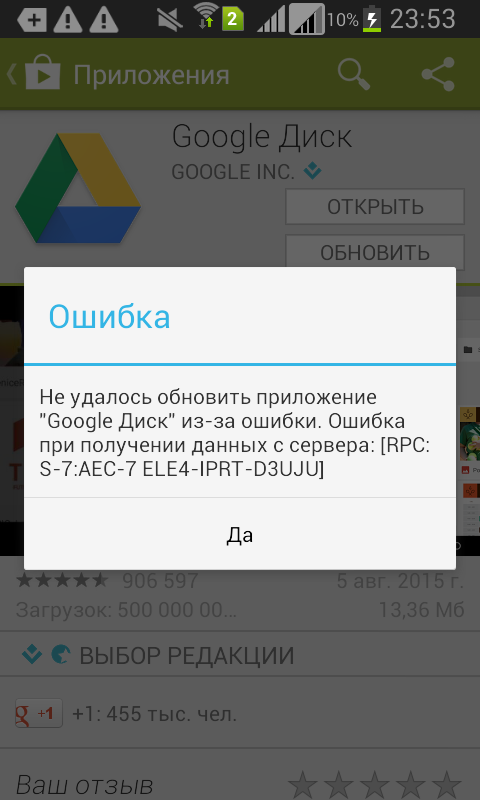
Что нужно сделать и от чего воздержаться, чтобы миниатюра работала на вас, а не против:
- Избегайте большого количества текста. Не стоит придерживаться стиля некоторых объявлений на Avito: давайте оставим полотна в покое и вынесем на миниатюру короткую фразу, отражающую главное преимущество приложения, или вовсе оставим только его название.
- Проповедуйте минимализм. Миниатюра — не скриншот, а баннер. Поэтому не советуем размещать на ней скриншоты, изображения девайсов или элементы интерфейса вашего приложения. Как и с текстом, с деталями не стоит слишком спешить. Задумайтесь, какую функцию несет каждая деталь изображения. Смело отказывайтесь от маловажных деталей, без которых вполне можно обойтись. Перегруженное изображение будет отталкивать, особенно на фоне миниатюр конкурентов, которые давно усвоили это правило.

- Контрастируйте. Белый или черный фон — плохая идея для миниатюры. Чтобы ваша визитная карточка (а миниатюра ей по сути и является на данном этапе) не тонула в фоне Google Play, а выглядела как отдельная целостная картинка, выбирайте фон, отличный от белого и черного.
- Тестируйте варианты. Разработайте несколько вариантов миниатюры. Оптимальный формат: 1024 x 500. Каждое изображение уменьшите в несколько раз, чтобы понять, как оно будет смотреться на разных экранах. Лучшим вариантом окажется тот, на котором при разрешении 108 x 54 все элементы различимы, текст (название) — читаем, и в целом изображение выглядит привлекательно. Среди лучших можно заранее до публикации устроить соревнование: запустить небольшую кампанию в сети, используя разработанную миниатюру в качестве баннера. Победит тот вариант, который покажет больший CTR.
Требования Google:
Формат: JPEG или 24-битный PNG (без альфа-канала)
Размеры: 1024 х 500 пикселей
Все важное должно находиться в пределах области размером 924 x 400 пикселей, так как дизайнеры Google Play могут обрезать края по своему усмотрению
Оставьте зазор в 50 пикселей с каждой стороны
Отличие 2: Видео
Еще один формально не обязательный, но желательный элемент — это видео. Видеоролики всегда расположены в начале. За ними следуют изображения, подходящие для устройства, на котором пользователь просматривает страницу. Несмотря на то, что видео в основном используется для игр как продолжение тенденции геймплеев на Youtube, неигровые приложения (особенно платные) все чаще используют видео для привлечения аудитории.
Видеоролики всегда расположены в начале. За ними следуют изображения, подходящие для устройства, на котором пользователь просматривает страницу. Несмотря на то, что видео в основном используется для игр как продолжение тенденции геймплеев на Youtube, неигровые приложения (особенно платные) все чаще используют видео для привлечения аудитории.
Если вы решили покорить свой пользовательский сегмент с помощью видео, распланируйте бюджет и сроки так, чтобы не делать ролик на скорую руку. Пользователи обязательно заметят халтуру и скорее всего откажутся от установки, если ролик сделан некачественно или не несет никакой пользы, даже при условии наличия добротных скриншотов и описания. Если у вас нет соответствующего опыта, обратитесь к профессионалам за помощью.
А если опыт есть, на что ориентироваться? В ТОП’ах приложений (например, для бизнеса) можно найти примеры видеороликов, чтобы понять, как ваши конкуренты (и не только) завлекают пользователей. Вот один из удачных примеров — видео для Office-приложения, поддерживающего внушительное число форматов.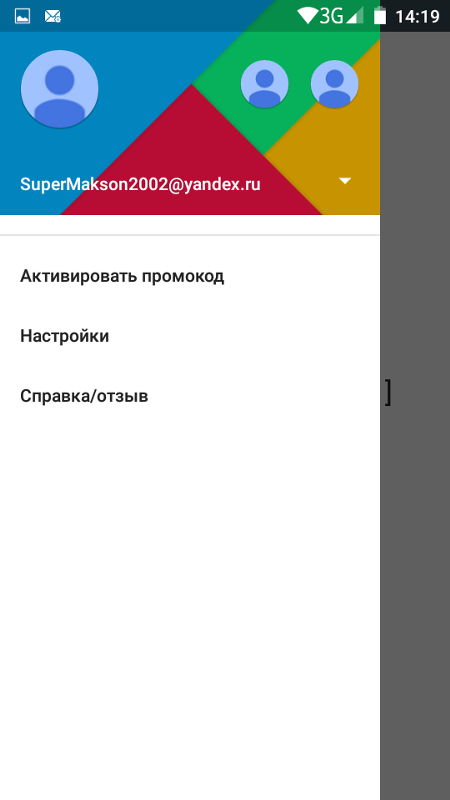
Плюс такого промо-ролика в том, что его можно использовать не только для публикации в Google Play, но и в рекламной кампании вашего приложения. Поскольку ролик размещается на Youtube, есть некоторая вероятность того, что он станет вирусным (если, конечно, в основе лежит отличная идея).
Помимо всех этих приятных плюсов есть и практическое наблюдение: наша практика показывает, что если у приложения есть текст описания, картинки и видео, то пользователи среди этого чаще смотрят именно видео. Поэтому еще раз советуем отнестись к идее видеоролика с не меньшей серьезностью, чем к разработке самого приложения.
Обратите особое внимание на локализацию. Если ваше приложение рассчитано на пользователей из разных стран, локализуйте не только скриншоты и описание, но и видео: для каждого языка можно добавить отдельный ролик.
Шагайте в ногу со временем, тем более что в iOS 8 тоже появятся возможность добавлять видео в описании.
Требование Google Play к промо-роликам:
Видео должно быть коротким (от 30 секунд до 2 минут) и демонстрировать самые привлекательные функции приложения.
Отличие 3. Иконки
Нет принципиального отличия между советами по оформлению иконок для Google Play и App Store. Однако, если вы еще не опубликовали свое приложение в App Store, но изучили иконки конкурентов, не торопитесь использовать эти исследования в Google Play. App Store и Google Play — разные рынки с разными конкурентами. В предыдущей статье мы говорили, что не следует использовать синий цвет для иконки, если это тренд в вашей нише. Так трендом в App Store может быть синий, а в Google Play — любой другой цвет. Если планируете завоевать ТОП’ы в обоих маркетах, старайтесь отличаться от конкурентов, но не забывайте об узнаваемости.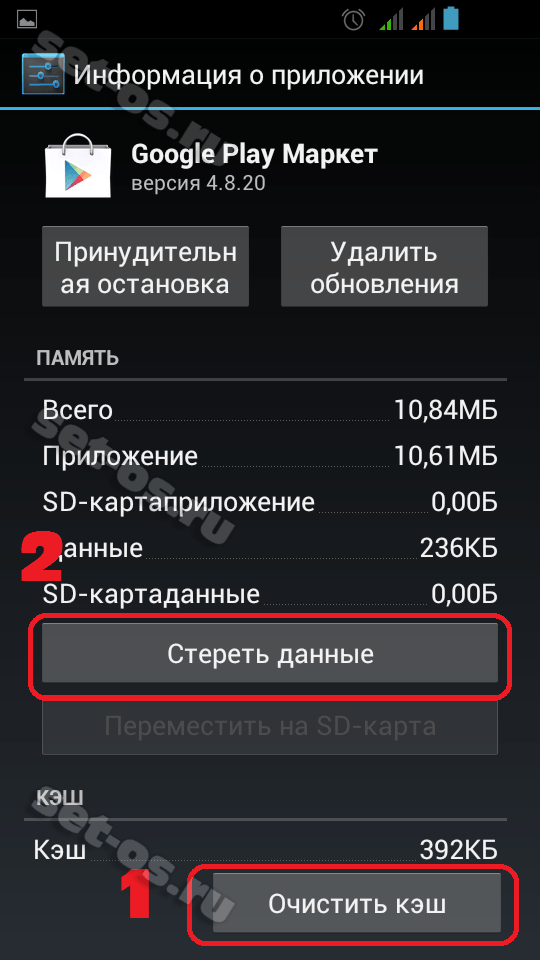
Вот, например, явно преобладающий черный и серый цвет в оформлении иконок калькуляторов в Google Play, с которым могут посоревноваться голубые и синие оттенки в App Store:
Примечательно, что поиск при вводе одного и того же ключевого слова в этих магазинах работает по-разному, поэтому ваша иконка может оказаться в совершенно разном окружении. Учтите это при выборе цвета и стиля.
Кстати, оказывается, дублировать иконки, использующиеся для запуска приложения на устройствах с другой платформой, запрещено правилами.
Требования к иконке с высоким разрешением:
Максимальный размер файла: 1024 КБ
32-битный PNG (с альфа-каналом)
Размеры: 512 х 512 пикселей
Отличие 4. Скриншоты
Вы можете добавить до восьми скриншотов для каждого типа устройств: телефонов, 7-дюймовых и 10-дюймовых планшетных ПК. Но отличие, как можно догадаться, не только в размерах изображений.
Но отличие, как можно догадаться, не только в размерах изображений.
Как вы думаете, что будет, если взять ваши скриншоты из App Store и использовать в Google Play?
Какими бы удачными скриншоты ни были в App Store, как бы они ни влияли на конверсию, если их использовать в Google Play, вас ожидает провал. Кроме размеров изображения тут затаился не просто подводный камень, а валун: изображенные на скриншотах кнопки управления, актуальные для iPhone или iPad, введут в заблуждение обладателей, скажем, Samsung. В устройствах на Android большинство элементов управления расположено иначе, этим нельзя пренебрегать. Как вы помните, скриншот должен не только объяснять, почему пользователю стоит установить именно ваше приложение, но и показывать, как пользоваться главными фичами.
Поэтому советуем потратить немного времени на работу со скриншотами специально для Google Play. Вот, например, карточки приложений Альфа-Банк в App Store (слева) и в Google Play (справа). Скриншоты разные, и по панели управления в нижней части экранов на скриншотах для Google Play явно видно, что это приложение для Android:
Требования к скриншотам:
формат JPEG или 24-битный PNG (без альфа-канала)
не менее 320 пикселей
не более 3840 пикселей
соотношение сторон не должно превышать 2:1
Отличие 5.
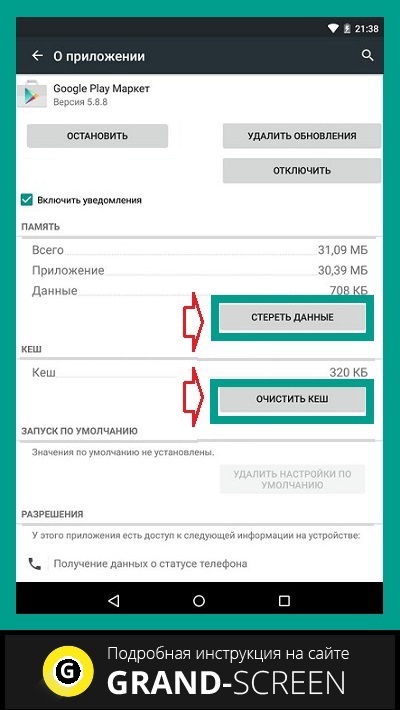 Название и описание
Название и описаниеБытует мнение, что на поисковую выдачу App Store не влияет описание. Так или иначе, Google Play выигрывает в вопросах внутреннего поиска, хотя бы потому, что имеет собственную поисковую систему и многолетний опыт по оптимизации ее работы. Вот несколько советов, которые помогут и поисковику угодить, и пользователю понравиться.
- Все гениальное. Используйте простой язык, понятный всем пользователям. Избегайте высокопарных речей, художественных сравнений и сложных конструкций. Чем короче слова и предложения, тем лучше. Главную мысль старайтесь уместить в первые 11 символов — это то, что гарантированно увидят пользователи даже самых маленьких Android-смартфонов. Причем эта мысль должна не только отражать основные преимущества, но и захватывать внимание так, что у пользователя было 2 варианта развития событий: 1) дочитать описание и установить приложение; 2) установить приложение немедленно.
- В ту степь. Пишите только о том, о чем действительно стоит знать пользователю.
 Исключите излишние технические тонкости, сфокусируйтесь на выгоде для пользователя. Вычеркивайте из черновика все, что можно вычеркнуть — описание должно быть хоть и максимально емким, но и максимально коротким.
Исключите излишние технические тонкости, сфокусируйтесь на выгоде для пользователя. Вычеркивайте из черновика все, что можно вычеркнуть — описание должно быть хоть и максимально емким, но и максимально коротким. - Стиль. Старайтесь говорить с пользователем на одном языке. Будьте доброжелательны, используйте сокращения (но не сленг) и избегайте слов с негативной окраской.
- Грамотность. Вспомните свою последнюю опечатку, когда вы «гуглили». Google сразу предложил заменить слово на грамматически правильное. Не забывайте об этом, когда будете писать описание приложения, и не допускайте ошибок. Грамматически правильный текст не только порадует ваших пользователей-филологов, но и поможет машине найти вас по целевому запросу.
- Структура. Старайтесь сначала рассказать о ключевом преимуществе для пользователя и об обновлениях. Разбивайте текст на блоки, но не переусердствуйте с заглавными буквами и символами. Оформленное в стиле названий групп из Одноклассников приложение не возымеет успеха ни на ревью, ни у пользователей.
 Вспомните совет про минимализм и его придерживайтесь.
Вспомните совет про минимализм и его придерживайтесь. - Ссылки. В описание можно включать кликабельные ссылки на другие сайты и социальные сети, причем писать их следует полностью, с http/https. Также могут быть полезными ссылки на карточку приложения с обзоров, блогов и других сайтов. Считается, что такие ссылки помогают выводить приложение выше в выдаче, особенно если в ссылках оптимизирован anchor text.
- SEO. Хоть Google и советует обратиться к известным приемам SEO-оптимизации, не пичкайте текст ключевыми словами и не используйте «черное SEO» (например, замену некоторых букв латинскими, если у вас описание в кириллице). Все это не приведет ни к чему хорошему. Успокойте читера внутри себя и сосредоточьтесь на написании текста для пользователя, а не для машины. В конце можно проверить ваше описание на уникальность, например, с помощью Advego Plagiatus.
- Экспериментируйте. Какие-то советы на просторах интернета могут быть об одном, а могут противоречить друг другу.
 Единственный способ найти истину — проверить разные способы на практике. Так, например, одни «гуру продвижения» говорят, что название приложения должно быть уникальным и максимально коротким, так как на некоторых устройствах длинное название может быть обрезано. Другие утверждают, что в их случае приписка к названию, содержащая ключевые слова (например, жанр игры или формат, который поддерживает бизнес-приложение), привела к огромному всплеску в количестве органических установок. Пробуйте, и вы найдете верное решение.
Единственный способ найти истину — проверить разные способы на практике. Так, например, одни «гуру продвижения» говорят, что название приложения должно быть уникальным и максимально коротким, так как на некоторых устройствах длинное название может быть обрезано. Другие утверждают, что в их случае приписка к названию, содержащая ключевые слова (например, жанр игры или формат, который поддерживает бизнес-приложение), привела к огромному всплеску в количестве органических установок. Пробуйте, и вы найдете верное решение.
Отличие 6. Поиск
Поисковая выдача в Google Play зависит от целого ряда факторов, часть из которых Google по традиции держит в секрете. И все же некоторые факторы известны.
- Полнота заполнения данных для Google Play Маркета. Во-первых, следует учесть советы из предыдущих пунктов. Обратите особое внимание на название и описание. В названии старайтесь отразить особенность приложения, но избегайте шаблонных фраз. Убедитесь, что основные сведения отображаются даже в свернутом описании.
 Избегайте повторов ключевых слов, они могут отрицательно сказаться на ваших позициях в поисковой выдаче. Google рекомендует в своих гайдлайнах по поисковой оптимизации приложения добавить качественные графические ресурсы и изображения. Однозначно не известно, насколько это влияет непосредственно на поисковую выдачу, но броские и стильные иконка со скриншотами как минимум удержат внимание пользователя на вашем приложении среди других в поисковой выдаче.
Избегайте повторов ключевых слов, они могут отрицательно сказаться на ваших позициях в поисковой выдаче. Google рекомендует в своих гайдлайнах по поисковой оптимизации приложения добавить качественные графические ресурсы и изображения. Однозначно не известно, насколько это влияет непосредственно на поисковую выдачу, но броские и стильные иконка со скриншотами как минимум удержат внимание пользователя на вашем приложении среди других в поисковой выдаче. - Локализация данных. Этот пункт важен для тех, чьи приложения рассчитаны не только на россиян, но и на пользователей из других стран. Добавьте переводы, скриншоты и миниатюру для иностранных пользователей. Это упростит их поиск, а также будет еще одним доводом к тому, чтобы установить ваше приложение. При локализации постарайтесь учесть основные культурные различия, чтобы избежать возможного недопонимания или конфликтов. Не забывайте, что интерфейс локализованного скриншота тоже должен быть на языке локализации.
- Удобство для пользователей.
 На поисковую выдачу также влияет оценка общей удовлетворенности пользователей, которая учитывает их отзывы и действия. Частью поискового алгоритма Google является соотношение оценок, отзывов и количества установок. Чтобы повысить популярность своего приложения, вы можете:
На поисковую выдачу также влияет оценка общей удовлетворенности пользователей, которая учитывает их отзывы и действия. Частью поискового алгоритма Google является соотношение оценок, отзывов и количества установок. Чтобы повысить популярность своего приложения, вы можете:
- во-первых, постоянно совершенствовать свое приложение;
- во-вторых, мотивировать пользователей оставлять отзывы и оценки;
- в-третьих, вовремя отвечать на обращения пользователей и осуществлять техническую поддержку. Да, в Google Play есть возможность отвечать на комментарии пользователей, и это нужно делать абсолютно всегда! Покажите пользователям, что их критика позволяет вам находить и исправлять ошибки. Таким образом можно добиться стабильной обратной связи, а если работа над приложением ведется и к отзывам действительно прислушиваются, то и рейтинг устремится вверх. А еще армия ваших фанатов (или коллег-читеров) может помечать негативные и бесполезные отзывы как «unhelpful», только тссс! Все же лучше сконцентрировать свое внимание и силы на слабых сторонах приложения и вести работы по его улучшению.

Отличие 7. Индексация
Индексация приложений теперь доступна для всех разработчиков, о чем говорится в блоге 25 июня 2014 года.
Если ваше приложение является дополнением к веб-сайту, вы можете связать их ссылками, чтобы пользователи смогли быстрее найти контент вашего приложения. Как у владельца сайта, у вас теперь есть возможность показывать пользователям нужный контент в нужное время. Для этого необходимо связать страницы вашего сайта с соответствующими разделами приложения. Теперь можно направлять пользователей на сайт или в приложение — вы контролируете этот процесс.
Как только поисковой робот проиндексирует ваши ссылки, он найдет связи между сайтом и приложением. Таким образом, ваше приложение станет отображаться в поисковой выдаче.
РЕЗЮМЕ
Подводя итоги, хочется отметить еще одно экстра-отличие, о котором многие слышали: процесс публикации в Google Play намного быстрее, чем в App Store, и гораздо проще процесс модерации. Этим тоже можно и нужно пользоваться!
Этим тоже можно и нужно пользоваться!
Дарья Ахмерова,
менеджер мобильных проектов Improve Digital:
«Наш опыт работы с Google Play подсказывает, что это быстро и просто. Клиенты довольны оперативностью появляющихся релизов. При отправке приложения Смсфинанс мы буквально за пару часов получили опубликованный продукт, что называется, готовый к немедленному употреблению. При публикации можно более точно планировать время релизов и маркетинговые акции. Можно более просто и быстро выпускать отлаженные версии с устранением ошибок.»
Быстрая публикация — это и повод как следует подготовить приложение к выходу, и одновременно возможность в случае чего быстро поправить любой из элементов карточки приложения при очередном релизе. Тем не менее, старайтесь выпускать приложение как можно более полно оформленным, это даст положительный отклик пользователей уже в первые часы после публикации.
Итак, кратенько повторим:
Подготовьте заранее картинку для раздела «Выбор редакции», старайтесь сделать ее привлекательной и читаемой для всех устройств: от телефонов с маленькими экранами до планшетов.
Вы можете сделать промо-ролик вашего приложения и использовать его как в Google Play, так и для рекламной кампании. Старайтесь сделать увлекательное и качественное видео не длиннее 2 минут.
Проанализируйте графические материалы своих конкурентов. Не делайте похожих иконок: в большинстве случаев пользователи сначала видят только иконки в качестве графического представления вашего приложения. Вам важно их заинтересовать!
Отразите на скриншотах основные фичи. Но не дублируйте скриншоты из App Store! Помните про разные кнопки управления.
Не смотря на более продвинутый поиск, пишите описания для людей. В конце-концов, именно они — ваши пользователи, а не робот Google.
Работайте над качеством и полнотой материалов в Google Play, стимулируйте обратную связь и учитывайте замечания пользователей. Это непременно поможет выбиться в ТОП’ы поисковой выдачи.
Вносите изменения в описание и скриншоты настолько часто, насколько это необходимо. В Google Play этот процесс не так затянут, как в App Store, больше возможностей для экспериментов. Оценить результат ваших экспериментов можно, например, с помощью Инструментов ASO от App Annie.
Оценить результат ваших экспериментов можно, например, с помощью Инструментов ASO от App Annie.
Если ваше приложение — дополнение к сайту, свяжите их и управляйте контентом, который показывается пользователю. И да пребудет с вами Google!
Автор статьи:
Светлана Шарипова,
Интернет-аналитик
Понравилась статья? Поделитесь с коллегами и друзьями:
Работа с приложениями и материалами Интернета на телевизоре Sony с Android TV
Телевизор Bravia с функциями Android TV можно подключить к Интернету для доступа к богатому выбору контента, например к потоковому видеосервису YouTube.
Далее приводится описание процесса подготовки и просмотра материалов Интернета.
Подготовка
Использование материалов
Подготовка
Подключение телевизора к Интернету
Существует два способа подключиться к Интернету: проводным и беспроводным способом. Сведения о настройке см. ниже.
ниже.
Использование беспроводного подключения
- Нажмите кнопку HOME на пульте дистанционного управления.
- Выберите Установки.
- Выберите Сеть в категории Сеть и принадлежности.
- Выберите Настройка сети.
- Выберите Просто.
- Выберите Wi-Fi.
- Выберите метод подключения. Для получения подробной информации см. следующий раздел:
Как подключить телевизор к сети, используя беспроводное соединение
Чтобы установить проводное подключение, см. следующий раздел:
Как подключить телевизор к сети, используя проводное соединение
Добавление учетной записи Google
Чтобы загружать приложения и материалы, настройте на телевизоре учетную запись Google. Если телевизор используется несколькими пользователями в доме, рекомендуется добавить общую учетную запись Google.
Также можно настраивать учетные записи Google на телевизоре с компьютеров или смартфонов. Для этого перейдите к шагу 2.
Для этого перейдите к шагу 2.
- Создайте новую учетную запись Google.
С помощью компьютера или смартфона перейдите на главную страницу Google и создайте учетную запись.
https://accounts.google.com/signup
- Настройте эту учетную запись Google на телевизоре.
Для получения подробной информации см. следующий раздел:
Настройка (добавление) учетной записи GoogleПРИМЕЧАНИЕ. Если над кнопкой [Add account] (Добавить учетную запись) отображается имя учетной записи Google, то учетная запись Google уже добавлена. Чтобы добавить другую учетную запись Google, выполните ту же процедуру.
Использование материалов
Установка нового приложения
На телевизорах Bravia с функциями Android TV можно загружать различные приложения в магазине Google Play и просматривать избранные материалы Интернета.
После подключения телевизора к сети попробуйте загрузить новые приложения.
ПРИМЕЧАНИЕ. Чтобы использовать предустановленные на телевизоре потоковые видеосервисы, такие как YouTube или Netflix, и просматривать материалы в Интернете, выберите соответствующую плитку в главном меню на домашнем экране.
Чтобы использовать предустановленные на телевизоре потоковые видеосервисы, такие как YouTube или Netflix, и просматривать материалы в Интернете, выберите соответствующую плитку в главном меню на домашнем экране.
- Откройте магазин Google Play.
- Нажмите кнопку HOME на пульте дистанционного управления.
- Выберите Google Play Маркет в разделе Приложения.
ПРИМЕЧАНИЕ. Если отображается экран входа в систему, следуйте инструкциям на экране, чтобы войти в систему.
- Выберите приложение, которое требуется загрузить.
- При выборе Установить начнется загрузка и установка приложения. Дождитесь завершения установки.
Просмотр фильмов с высоким качеством изображения и звука
Можно настроить качество изображения и звука для каждого источника входного сигнала. Используйте приведенные ниже инструкции, чтобы получить реалистичное изображение и звук для разных типов материалов — фильмов, спортивных трансляций или музыкальных передач и концертов.
Рекомендуемые установки для фильмов
- Режим изображения: Cinema home
Контуры и контраст менее подчеркнуты, градации оттенков выглядят плавными даже на темных участках, шумы менее заметны.
Чтобы еще больше погрузиться в реалистичную атмосферу фильма, можно приглушить свет в комнате. - Режим звука: Кино
Эффект объемного звука, как в кинотеатре.
Настройка изображения и звука просматриваемых материалов
- Нажмите кнопку Action Menu на пульте дистанционного управления.
- Выберите Picture adjustments (Регулировка изображения) или Sound adjustments (Регулировка звука) и задайте ваши предпочтения.
Просмотр спортивных передач и трансляций с реалистичным изображением и звуком
Рекомендуемые установки для спортивных трансляций
- Режим изображения и режим звука: Спорт
- Также можно использовать функцию Голосовой фильтр, чтобы сделать голос комментатора громче или тише.
 При уменьшении значения голосового фильтра громче слышно звуки стадиона и атмосфера игры ощущается реалистичнее, как если бы вы находились на трибунах.
При уменьшении значения голосового фильтра громче слышно звуки стадиона и атмосфера игры ощущается реалистичнее, как если бы вы находились на трибунах.
Настройка голосового фильтра
- Нажмите кнопку HOME на пульте дистанционного управления.
- Выберите Установки.
- Выберите Звук.
- Выберите Sound adjustments (Регулировка звука).
- Выберите Голосовой фильтр.
- Выполните настройку с помощью кнопок ← / → (стрелок влево и вправо) на пульте дистанционного управления. Перемещение влево или вправо делает голос комментатора громче или тише, соответственно.
ПРИМЕЧАНИЯ.
- Параметры изображения и звука можно настроить для каждого источника входного сигнала, например для сетевого контента из YouTube и Netflix, разъемов HDMI IN/VIDEO IN или ТВ-вещания.
- Подробные сведения о режиме изображения или дополнительных настройках см.
 данные поступают на IP, принадлежащий стране, где этот сервис не заблокирован, а затем передаются пользователю, в чьей стране действуют запреты.
данные поступают на IP, принадлежащий стране, где этот сервис не заблокирован, а затем передаются пользователю, в чьей стране действуют запреты.Установить соединение через VPN на Android-устройстве можно несколькими способами: вручную через системные настройки и автоматически через специальное приложение. Рассмотрим оба на примере сайта VPNGate, который поддерживается энтузиастами и содержит актуальную информацию о работающих бесплатных VPN-сетях.
Установка подключения к VPN через системные настройки
1. Откройте настройки сети, перейдите в раздел продвинутых настроек и найдите там вкладку с VPN.
2. Задайте пароль или PIN-код на разблокировку экрана (если его еще нет).
3. Нажмите на кнопку добавления новой сети.
4. Заполните поля, необходимые для установки соединения:
— Имя (Name) может быть любым (например, «VPN»).
— Тип соединения — L2TP/IPSec PSK.
— Адрес сервера нужно взять из списка VPN-сетей на сайте VPNGate. Можно использовать IP-адрес, но лучше указать адрес, который оканчивается на .opengw.net.
Можно использовать IP-адрес, но лучше указать адрес, который оканчивается на .opengw.net.— Поля L2TP secret и IPSec identifier заполнять не надо, а в строке IPSec pre-shared key укажите «vpn» (без кавычек).
— Откройте расширенные настройки (поставьте галочку) и в строке «Forwarding routes» укажите адрес 0.0.0.0/0.
— Сохраните настройки.
5. При первом запуске сети введите имя пользователя «vpn», пароль «vpn» и нажмите на кнопку соединения.
Настройка подключения к VPN через OpenVPN Connect
1. Скачайте OpenVPN Connect из Play Маркета, UpToDown или другого места и установите его. 2. Зайдите со смартфона или планшета на сайт VPNGate и скачайте файл конфигурации OpenVPN от одной из работающих сетей.3. Откройте этот файл прямо на мобильном устройстве — запустится приложение OpenVPN Connect.
4. Нажмите на кнопку Accept, а затем на Connect и разрешите устройству соединиться с VPN-сетью.
 Отключить соединение можно кнопкой Disconnect.
Отключить соединение можно кнопкой Disconnect.Не работает Плей Маркет в Крыму: что делать? Решения 2020
У владельцев мобильных устройств на территории Крыма имеются определенные проблемы. Особенно это касается тех, кто пользуется ОС Android. Они лишились не только скачивания, но даже обновления приложений, что было доступно благодаря такому известному сервису как Google Play Market. Что же случилось, в чем причина возникшей неприятности? Можно ли как-то решить эту проблему и как скачать с Плей Маркета в Крыму? Рассмотрим варианты.
Play Market ошибка 403: причина появления, как исправить
Из-за того что Крымский полуостров был аннексирован Россией, в 2016 году известной корпорацией Google были разработаны и введены экономические санкции. По этой причине теперь у жителей полуострова нет доступа к такому магазину как Google Play Market, откуда можно скачивать мобильные приложения.
 Этот вариант совершенно не устраивает многих активных пользователей, так как ощущается серьезное ограничение при пользовании мобильными устройствами.
Этот вариант совершенно не устраивает многих активных пользователей, так как ощущается серьезное ограничение при пользовании мобильными устройствами. Плей Маркет не работает на территории Крымского полуострова из-за гиперблокировки, которую пришлось наложить компании Google. И у любого пользователя при попытке воспользоваться услугой появляется сообщение в виде «Код ошибки: 403». Доступа к сервису нет только с определенной территории, и это касается исключительно полуострова. Если крымский житель выедет за пределы полуострова, эта проблема исчезает. Но здесь требуется соблюдение еще одного условия: отключения от крымских операторов. Как же решить этот вопрос? Или придется смириться с такой неприятностью?
Доступ к Плей Маркет в Крыму: как этого добиться?
Если пользователь, который пытается получить доступ к Google Play Market, находится на данный момент на территории Крыма, то его местонахождение определяется очень просто — по IP-адресу. Именно в нем заключается вся проблема.
 Вообще убрать его никак не получится, поэтому необходимо предпринять совершенно другие действия. Если не получается убрать, то есть другой выход. Он заключается в том, чтобы просто поменять свой IP-адрес, скрыть его как можно надежнее.
Вообще убрать его никак не получится, поэтому необходимо предпринять совершенно другие действия. Если не получается убрать, то есть другой выход. Он заключается в том, чтобы просто поменять свой IP-адрес, скрыть его как можно надежнее. В этом случае удастся избавиться от самопроизвольного закрытия приложений. Это позволит пользоваться всеми преимуществами Плей Маркет как и раньше, до введения санкций. Нужно просто изменить свое местонахождение, и для этого не надо даже покидать территорию Крыма. Сегодня технологии позволяют самостоятельно определять свое место нахождения в виртуальном пространстве. И для этого надо только воспользоваться VPN-подключением. То есть, на своем мобильном устройстве необходимо изменить VPN. Как это правильно выполнить?
Установка приложения
Важно помнить о том, что VPN — это защищенная сеть, с помощью которой можно добиться своей анонимности. И тогда система не сможет определить, что пользователь находится на территории Крыма. Имеются специальные программы, которые позволяют работать с VPN, и они помогают избежать блокировки.
 В этом случае удастся вместо Крыма указать любую другую европейскую страну. Вот только при этом возникает еще одна существенная проблема: как же скачать нужное приложение, когда совершенно закрыт доступ к Play Market? Оттуда ведь загружать ничего не получается.
В этом случае удастся вместо Крыма указать любую другую европейскую страну. Вот только при этом возникает еще одна существенная проблема: как же скачать нужное приложение, когда совершенно закрыт доступ к Play Market? Оттуда ведь загружать ничего не получается. Добиться положительного результата можно несколькими способами, и это займет немного времени.
- С помощью изменения настроек в Wi-Fi или же 3G сетей, и это можно сделать непосредственно на данном устройстве.
- Используя определенные программы, и они уже в автоматическом режиме самостоятельно подберут нужное VPN-подключение.
- Можно воспользоваться приложением SuperVPN, и для его скачивания совершенно не понадобится Google Play Market. Решить этот вопрос удастся при помощи скачивания АРК-файла.
Вот и получается так, что способов изменения IP-адреса при помощи VPN может быть несколько.
Если выбирается последний вариант, нужно иметь не только мобильное устройство, но и надежный компьютер.
 Здесь необходимо сделать несколько шагов:
Здесь необходимо сделать несколько шагов:- скачать АРК-файл на свой компьютер;
- отправить содержимое файла в память мобильного устройства;
- установить нужное приложение;
- пользоваться всеми благами VPN.
Вот это и все, ничего сложного здесь нет. В качестве нужного приложения выбирается SuperVPN Free. Для его загрузки нужно подобрать надежный сервис. Чтобы перенести АРК-файл в память своего мобильного устройства, можно воспользоваться несколькими способами. Проще всего для этого воспользоваться компьютером, подключив к нему телефон. Файл переносится не только на внутреннее хранилище, но также на SD-карту.
Видео: как избежать ошибку 403 в Крыму в (Play Market )
Видео: решение проблемы с Google Play в Крыму!
Play Market не работает через Wi-Fi: почему и что делать?
Представьте ситуацию: вы решили скачать новую игру, которую посоветовали друзья, но, войдя в магазин, обнаружили ошибку.
 Из-за этого установить новое приложение невозможно. Так почему Плей Маркет не работает через Вай-Фай и как можно решить эту проблему?
Из-за этого установить новое приложение невозможно. Так почему Плей Маркет не работает через Вай-Фай и как можно решить эту проблему?Причины
Перед тем, как начать восстанавливать работоспособность приложения Play Market, нужно разобраться в происхождении ошибки. Бывают несколько причин неполадок:
- сбой настроек/неполадки в операционной системе Android;
- неправильно выставленное время или дата;
- неполадки в настройках, которые отвечают за непрерывный доступ к интернету;
- проблемы с раздачей интернета в самом роутере;
- магазину мешает работать другое приложение;
- нарушения в работе самого магазина;
- неполадки в работе программы, за которые несет ответственность компания Google.
Способы восстановления работоспособности
Понять точно, почему Плей Маркет не работает через Wi-Fi, невозможно, не перепробовав каждый из вариантов восстановления. Мы предлагаем решения по каждой проблеме.

Чтобы магазин приложений заработал, иногда нужно сделать сброс настроек Google Play. Подробности смотрите в следующем видео:
Сбой ОС
Неожиданные неполадки в работе программ – главный девиз ОС Android. Они влияют на функции самой операционной системы и отдельных приложений или модулей. Проблему с мобильным приложением можно решить, попробовав самостоятельно перезагрузить телефон. Это устранит несерьезные и маленькие неполадки в работе операционной системы.

Проблемы могли возникнуть и после перепрошивки смартфона на обновленную версию ОС. Чтобы Гугл Плей Маркет не зависал и начал работать с помощью Wi-Fi, нужно вернуть операционную систему к старой версии. Причиной появления ошибок может быть несовместимость новой прошивки с вашим устройством.
Дата и время
Иногда на Андроиде не работает программа Плей Маркет из-за того, что при подключении Google сверяет время и дату со своими серверами. Если существуют отклонения в несколько минут, то это роли в работе магазина не сыграет. Но измененное время на несколько суток, месяцев или даже лет приводит к неполадкам работы магазина.
Решение этой проблемы самое простое – зайти в «Настройки времени и даты» и выставить нужные параметры.
Настройки роутера
В Play Market не всегда получается зайти через Wi-Fi. Гаджет можно подключить к роутеру, но Сети не будет.
- Для начала изучите зажжённые лампочки на роутере и наличие интернета в целом.
 Зайдите с гаджета на любые ресурсы через встроенный браузер. Если они не открываются, проконсультируйтесь с провайдером, так как возможны технические неполадки в Сети.
Зайдите с гаджета на любые ресурсы через встроенный браузер. Если они не открываются, проконсультируйтесь с провайдером, так как возможны технические неполадки в Сети. - Но что, если Сеть всё же есть? Ответ простой – недостаточная скорость. Магазин требует стабильного подключения к интернету и хорошую скорость. Поэтому очень часто, при слабом сигнале, в магазине выскакивает ошибка «Время ожидания подключения истекло». Решить проблему поможет провайдер.
- Иногда роутер может запрещать выход в интернет для конкретного подключенного гаджета. Исправить ситуацию можно, найдя инструкцию к маршрутизатору, зайдя в настройки и просмотрев список МАС-адресов. В нем найдутся адреса, которым запрещен доступ в интернет. В настройках мобильного устройства найдите раздел «О телефоне», поищите свой МАС в списке и удалите его в параметрах роутера. После перезагрузите сетевое оборудование.
- Проблема может возникнуть при неправильном вводе пароля при подключении к Wi-Fi.
 Решить это можно посредством введения корректного кода безопасности в настройках подключения к беспроводной сети на смартфоне.
Решить это можно посредством введения корректного кода безопасности в настройках подключения к беспроводной сети на смартфоне.
- Иногда система роутера может быть не обновлена. Поэтому следует скачать новую прошивку с официального сайта производителя сетевого оборудования. Проблему решит и сброс настроек до заводских.
- Дополнительные неприятности могут принести технические повреждения маршрутизатора: сломанная антенна, порванные провода, или устройство просто отключается. Если заметили такие неисправности, обратитесь в сервисный центр для ремонта или диагностики.
Настройки Android
Еще одним вариантом узнать, почему не работает Плей маркет через Wi-Fi, и устранить эту ошибку можно посредством отключения Прокси-сервера.
Для начала в «Настройках» своего гаджета выберите графу Wi-Fi. На экране появится список доступных беспроводных сетей. Просмотрите его, ведь есть вероятность, что Сеть роутера та самая, из-за которой и не включается приложение.
 Если это так, нажмите на графу «Изменить сеть».
Если это так, нажмите на графу «Изменить сеть».Возле строки «Расширенные параметры» или «Дополнительно» должна появиться галочка, а Прокси-сервер отключится. Если возле последнего не стоит надпись: «Нет», нужно отключить сервер Прокси.
Если проблема не решилась, нужно установить статический DNS в меню беспроводного интернета. Для этого откройте статическую настройку вашего IP. Найдя поля для заполнения (DNS1 и DNS2), введите в них следующие комбинации – 8.8.8.8 и 8.8.4.4. После нажмите «Сохранить», переподключитесь к интернету на гаджете и снова попробуйте войти в приложение.
Нарушения работы магазина
Если не получается воспользоваться Плей Маркетом, так как приложение не работает через Wi-Fi, попробуйте обновить саму программу. Для этого просто найдите нужный магазин среди остальных программ и нажмите на три точки вверху в правом углу. Если там есть пункт «Обновить», нажмите его.
Настройки беспроводной сети
Программа может не открываться или работать некорректно из-за выставленного в настройках роутера стандартного параметра MTU-1500.
 Найти и исправить эту ошибку можно. Для этого зайдите в настройки интернета на маршрутизаторе.
Найти и исправить эту ошибку можно. Для этого зайдите в настройки интернета на маршрутизаторе.Снизу страницы будет надпись «MTU Size» (или любая похожая). Графу возле неё можно заполнить 4 цифрами. Это может быть комбинация 1420, 1460. Чтобы точно узнать номер, свяжитесь с провайдером. После установки цифр, сохраните изменения и перезагрузите роутер.
Другие приложения
Иногда разного рода программы, которые дают свободно посещать запрещённые в стране сайты, могут вредить самому магазину Play Market. Восстановить его работоспособность можно, отключив такое приложение. В меню «Настроек» найдите графу «Все приложения», а уже затем – ту программу, которая дает доступ к закрытым ресурсам. В верхнем правом углу приложения будет графа «Стоп», её и нажимаем.
Ошибки в приложении
Стабильная работа магазина зависит от определенных параметров и файлов. Серьезные сбои в операционной системе повреждают их, а уже после этого возникает поломка самого приложения.

Попробуйте загрузить обновление ОС, скачав его из интернета. Если Плей Маркет не функционирует после установки, значит разработчики ещё не исправили неполадки. Есть несколько способов проверить это:
- Создайте новый аккаунт в Google. Если вход в магазин разрешен, значит, ваш предыдущий аккаунт заблокировали.
- Очистите кэш. Входим в «Настройки», затем выбираем «Все приложения» и находим «Play Market». Далее очищаем кэш. После перезагрузите гаджет и повторно войдите в магазин.
Если проблемы с магазином приложений возникли на смартфоне Xiaomi с MIUI 8, следующее видео поможет решить вопрос:
com/embed/4KTnmOFgymo?feature=oembed» frameborder=»0″ allow=»accelerometer; autoplay; encrypted-media; gyroscope; picture-in-picture» allowfullscreen=»»/>Зная причины, почему не работает Плей Маркет через Wi-Fi, можно легко устранить проблемы и наслаждаться приложением уже через некоторое время. Воспользуйтесь нашими инструкциями для ликвидации неполадок. Если же неприятность сохраняется, или вы знаете другие способы восстановления работы программы, обязательно напишите нам! Спасибо за внимание!
Huawei обошел запрет на обновления Google – Бизнес – Коммерсантъ
Смартфоны китайской Huawei после истечения временной лицензии на сотрудничество с Google смогут и дальше получать обновления безопасности операционной системы Android, а приложения из магазина Google Play продолжат обновляться, заявила компания. Несмотря на американские санкции Huawei сможет самостоятельно брать обновления с сайта Google, где они публикуются в открытом доступе, объясняют эксперты.

Владельцы смартфонов китайской Huawei и ее дочернего бренда Honor с предустановленным онлайн-магазином приложений Google Play смогут загружать и обновлять приложения и получать обновления безопасности Android, как и владельцы устройств этих брендов без магазина Google Play, рассказали “Ъ” в службе техподдержки Huawei в России. На устройствах без Google Play приложения, как и прежде, можно получать из собственного магазина приложений Huawei AppGallery.
«Проблем с использованием устройств не возникнет, компания Huawei на протяжении многих лет сотрудничает с Google в части развития экосистемы приложений для устройств на ОС Android, и мы по-прежнему нацелены на активную поддержку этой экосистемы»,— заверили специалисты Huawei.
Там уточнили, что на производство «умных» часов и других носимых устройств Huawei и Honor запрет на сотрудничество американских компаний с китайским вендором никак не повлияет.
Google, разрабатывающая ОС Android, которая используется в смартфонах Huawei и Honor, перестала сотрудничать с китайской компанией после того, как в мае 2019 года президент США Дональд Трамп подписал указ, позволяющий блокировать покупку оборудования, угрожающего национальной безопасности страны, а Министерство торговли США внесло Huawei в черный список.

При этом власти США предоставили Huawei временную лицензию, которая позволяла ей получать от Google обновления безопасности Android на смартфонах, выпущенных до майских санкций. Срок действия лицензии истек 14 августа, поэтому Huawei больше не сможет получать обновления на смартфоны напрямую от Google, что потенциально грозит сбоями в работе приложений и уязвимостью устройств с точки зрения информационной безопасности.
Huawei будет брать обновления самостоятельно с сайта Google, где они доступны бесплатно, как и сама система Android, базирующаяся на открытом коде,— ее Huawei сейчас использует для смартфонов, обходя таким образом санкции, пояснил аналитик Mobile Research Group Эльдар Муртазин. Так что обновления, которые будут получать смартфоны Huawei и Honor, ничем не будут отличаются от тех, что другие производители получают от Google, считает аналитик. «Сейчас Google ежемесячно рассылает производителям устройств патчи безопасности, в которых исправляются ошибки системы, после чего производитель создает прошивку, которая рассылается пользователям по всему миру»,— поясняет он.

Единственным отличием для пользователей устройств Huawei, по мнению господина Муртазина, будет задержка в получении обновления на один-два дня.
Производители смартфонов в низкой ценовой категории B- и C-брендов, работающие с китайскими фабриками, но не сотрудничающие с Google, используют такую же схему, если им нужны обновления системы, продолжает эксперт. «Обновления не сказываются на цене устройства, но влияют на его безопасность, поскольку ежемесячно разработчик операционной системы находит в ней уязвимости, которые нужно закрывать»,— подчеркивает господин Муртазин. В случаях критических ошибок и уязвимостей обновления устанавливаются производителем без согласия пользователя, напоминает он.
Huawei уже развивает собственную ОС HarmonyOS и мобильную платформу, включая магазин приложений Huawei AppGallery.
В ноябре 2019 года компания объявила, что планирует инвестировать более $10 млн в развитие мобильной системы в России. Первый смартфон без поддержки cервисов Google компания выпустила в сентябре 2019 года, а в ноябре его продажи начались в России, сообщал “Ъ” 25 ноября.

По итогам второго квартала Huawei вместе с Honor сохранила лидерство на pоссийском рынке по поставкам смартфонов, следует из отчета IDC. Всего во втором квартале в Россию было поставлено 6,48 млн смартфонов на общую сумму $1,27 млрд. В штучном выражении рынок сократился на 11,5% по сравнению с аналогичным периодом 2019 года, в денежном — на 22,4%.
Юлия Тишина
В начале августа администрация президента США Дональда Трампа представила программу мер, которые могут быть введены в отношении китайских технологических компаний. В числе прочего она предусматривает удаление китайских приложений из американских магазинов приложений и запрет на загрузку американских приложений в китайские смартфоны. Если эти меры, которые сами американские СМИ сравнивают с Великим китайским файерволом и притом считают довольно неопределенными, будут введены в действие, они могут довольно сильно ударить по китайским компаниям.
Читать далее
Программа чтоб работал плей маркет.
 Почему не работает Play Market на Android, приложение не открывается и вылетает
Почему не работает Play Market на Android, приложение не открывается и вылетаетСкажем прямо, без Плей Маркета и Андроид не нужен. Все скачивания, обновления проходят через него. Если самое ценное приложение на вашем смартфоне сообщает, что «Отсутствует подключения» и Гугл Плей перестал работать , проблему срочно нужно решать, иначе лишитесь многих возможностей телефона.
Есть 4 причины, почему отказывается работать:
2. Недоступность магазина.
4. Дата и время.
В статье рассмотрены ВСЕ способы восстановления подключения с Плей Маркетом от простого к сложному. Также я расскажу, что делать если Плей Маркет не работает и как это исправить.
2 легких способа устранить проблемы подключения с Play Market!
Элементарно проверьте время и Интернет. В первом случае проблема кроется в слабой скорости подключения или в полном отсутствии Интернета. Во втором в сбитой дате. Странно, но многие онлайн-приложения отказываются работать со смартфонами с некорректной датой.
 Видимо, это мешает им вести статистику пользования программой.
Видимо, это мешает им вести статистику пользования программой.Решение #1: зайдите на любой сайт через браузер смартфона. Оцените скорость. Если нормальная, значит проблема в другом. Если медленно грузит или не заходит вообще, решите проблему подключения к сети.
Решение #2: узнайте официальное время в Гугл и установите на телефон. Потом подключите автоматическое установление времени в настройках, чтобы позже не споткнуться об те же грабли.
Редкая причина, почему смартфон не заходит в Плей Маркет?
Даже у корпорации Google бывают неудачные дни. Примерно 1-3 раза в год, а порой реже, магазин недоступен для всех пользователей или большой их части. Эту причину не устранить самостоятельно. Остается молча дожидаться, пока проблему решат специалисты компании. Навряд ли Гугл заставит ждать больше часа. В таких случаях, в Плей Маркет может появляться такая ошибка при входе: «Ошибка при получении данных сервера».
Сложный, но проверенный способ восстановления подключения с Play Market.

Причина неполадки в файле Hosts. Вы ненароком его изменили и остались без «сокровищницы» приложений Google Play. Для устранения причины, придется влазить внутрь операционной системы, в корневую папку, и редактировать важные данные Android. 10 раз подумайте, стоит ли попытка свеч. И на всякий случай перезагрузите девайс быть может проблема исчезнет.
1. Для проникновения во «внутренности» ОС, нужно иметь соответствующие права. Файл root отвечает за учетные записи смартфона. При помощи его создадите аккаунт Superuser с админским уровнем доступа. Рутировать смартфон можно при помощи одного из приложений:
— Kingo и другие.
После верного рутирования в главном меню девайса появится приложение SuperSU это и есть новоиспеченный «рут» с неограниченным доступом к редакции важных параметров смартфона. Многие устанавливают root для удаления стандартных программ или снятия некоторых ограничений. Нам он нужен, чтобы восстановить измененный hosts.
2. Второй шаг это работа с файловым менеджером и Hosts. Очень плохо, если у вас априори не был установлен файловый менеджер на смартфоне. Через Гугл Плей его не установите (это ведь и есть наша проблема), потому ищите другие способы, как установить приложение. Рекомендуется использовать ES-проводник удобная и понятная прога, но подойдут и любые другие.
Когда зайдете в файловую структуру смартфона, поднимитесь на уровень выше до папки System. Оттуда переместитесь в Etc, а далее откройте файл Hosts. Для подстраховки перенесите данные с файла на компьютер. Далее удалите все, кроме 127.0.0.1 заводское значение hosts. Теперь пробуйте переподключиться к Плей Маркету.
Как решить проблему подключения к Плей Маркету без изменения Hosts?
У некоторых получается исправить ошибку после установки другой версии Плей Маркета. Найдите последнюю версию Google Play (теперь он так называется) и установите на смартфон. Перезагрузитесь. Сделайте повторную попытку.
Внимание: если испробовали все методы, а подключения по-прежнему нет, несите девайс в сервисный центр. А если ваш телефон на гарантии, не рутируйте его ни в коем случае это сильное изменение параметров системы, что расторгнет гарантийный договор.
Если у вас другая ошибка, ничего из перечисленного не помогло и всё так же не работает Плей Маркет на Андроиде , напишите о своей проблеме в комментариях, постараюсь помочь. Удачи Вам!
Если вы зашли на эту страницу то скорее всего, у вас не работает Google Play, Данная проблема встречается довольно-таки часто, но к нашему счастью она обычно решается очень просто. Мы составили для вам 7 возможных способов как можно исправить эту ошибку.
Первое. Зачищаем кэш Google Play
Часто бывает, что Google Play начинает снова отлично работать после очистки кэша приложения, где хранятся временные данные. Пошагово сделайте следующие действия: Настройки/Диспетчер приложений/Загруженные. Найдите пункт «Google Play Маркет». Открываем окно приложений и тут нам нужно нажать на пункт «Очистить кэш».После этого ваше приложение маркета должно заработать.
Второе. Удаляем данные Google Play
Если даже после очистки кэша Google Play не заработал на вашем телефоне, то уже заглянем чуть глубже – удаляем данные Google Play. Тут ничего сложного и почти в точности копирует пункт выше. Только вместо «Очистить кэш» нужно выбрать пункт «Очистить данные». После этого должна удалиться информация из самого приложения.Третье. Удаляем обновления Google Play
Если Google Play упорно отказывается работать по-человечески, то снова повторяем знакомую уже до боли процедуру, но вместо «Очистить кэш» и «Очистить данные» мы выбираем пункт «Удалить обновления». После этого приложение Google Play будет полностью девственным как после установки.Четвертое. Очищаем кэш Сервисы Google Play
Google Play все равно не работает? Значит нам стоит заглянуть в Сервисы Google Play и очистить там весь кэш: Настройки/Диспетчер приложений/Загруженные, находим «Сервисы Google Play». Открываем и жмем на кнопку «Очистить кэш».Пятое. Включаем Загрузки (Диспетчер загрузок)
Стоит снова заглянуть в Настройки/Диспетчер приложений/Все и найти пункт «Загрузки». Откройте его и если по какой-то причине он у вас отключен, то нужно заново включить. Запомните – он должен быть всегда ВКЛЮЧЕН.Шестое. Удаляем прописанный в настройках Google-аккаунт и восстанавливаем назад
Это практически последний вариант, который может заставить заработать Google Play. Открываем Меню/Настройки/Аккаунты и синхронизация (Учетные записи). Откройте параметры вашей учетной записи Google. По идее у вас должен быть пункт «Удалить аккаунт». Выбираем его и перезагружаем систему. Снова после загрузки смартфона откройте Настройки и редактор аккаунтов, чтобы снова восстановить вашу учетную запись.Седьмое и последнее. Сбросить настройки телефона
Это уже самый радикальный метод, который только может быть. Если ничего из выше предложенного у вас не срабатывает, то можете сделать сброс всех данных в телефоне и вернуться к заводским настройкам. Разумеется, мы рекомендуем сделать заранее резервную копию данных. Сделать откат очень просто: Настройки/Восстановление и сброс/Сбросить настройки телефона. Более подробную информацию как это сделать вы можете найти .Если ничего и данных 7 пунктов вам не помогло (хотя последний должен это сделать наверняка) вам остается только нести свой смартфон в сервисный центр. Прежде всего это могут быть проблемы с памятью, так возможны другие нюансы. Но до этого дело доходит очень очень редко. Если вы внимательно читали всю статью, то с вероятностью 99.5% сами сможете решить эту проблему. Также если у вас возникли какие-то вопросы то смело задавайте их в комментариях ниже.
Один из основных способов установки приложений на Android – магазин Play Market. Нет, конечно, можно устанавливать программы и просто из файлов APK. Но всё же, если на Андроиде не работает Плей Маркет – что делать?
Во-первых, без паники. Существуют и рациональные причины, по которым не все Android-устройства оснащаются этим важнейшим инструментом.
А во-вторых, обычно всё решаемо без особых усилий.
Android без Play – нонсенс или нет?
Нам обычно трудно представить себе, чтобы Play не работал на Android. Это ведь его неотъемлемая часть… или как? Оказывается, «или как».
Дело в том, что в Китае – ведущем производителе Android-устройств – сервисы Google постоянно блокируются. Даже такие базовые, как поиск, Gmail и, как видим, Google Play. Разумеется, в «экспортных» устройствах всё это прекрасно работает. Но в смартфонах и планшетах, которые выпускаются для внутреннего рынка Поднебесной, вместо сервисов Google устанавливаются их местные аналоги.
Есть и другие причины отсутствия сервисов Google. Многострадальная Nokia выпускала и смартфоны на Android – знаменитые X и XL. Но там гугловские сервисы были заменены на аналогичные от Microsoft.
Как обычно, у нас две новости:
- Плохая: если просто скачать приложение Google Play и установить его на такой смартфон, запустив файл APK, полноценно работать оно не будет.
- Хорошая: штатный способ установить сервисы Google всё-таки есть.
Дело в том, что китайские смартфоны сплошь и рядом основаны на одних и тех же чипсетах MTK и оснащены практически чистым Android. А значит, установка на них Google Play тоже типична.
В большинстве случаев алгоритм действий таков:
Как правило, после этого ваше устройство получает все сервисы Google, в том числе полноценный Плей Маркет.
Для нетипичных случаев (вышеупомянутой Nokia X, к примеру) алгоритм будет отличаться.
Если Play есть, но не работает
В некоторых случаях проблема носит другой характер: приложение Google Play в системе есть, но работать отказывается. Почему это происходит?
Маркет установлен на смартфон, где изначально не было сервисов Гугл
Обычно такая ситуация имеет место на китайских устройствах. Проще всего проигнорировать его и воспользоваться инструкцией выше.
Маркет испытывает проблемы с авторизацией
Проверьте, используется ли на вашем устройстве вообще аккаунт Google. Если да, то корректные ли данные введены.
Маркет не распознаёт подключение по Wi-Fi
Иногда все проблемы с маркетом растут из соединения. Проверьте свой смартфон в других сетях или через мобильный Интернет: если всё работает, то дело в сети. В этом случае рекомендуем следующие способы:
- Отключите прокси в настройках своей сети. Для этого откройте список сетей, нажмите и удерживайте «свою», отпустив, выберите пункт «Изменить сеть», затем – «Показать дополнительные опции». В разделе «Прокси» выберите «нет».
- Если это не помогло, повторите действия предыдущего пункта, но выберите в дополнительных опциях раздел «Настройки IP», а в нём опцию «Статический IP». В поле DNS 1 введите адрес «8.8.8.8», в DNS 2 – «8.8.4.4».
- В настройках своего роутера измените значение MTU до 1460. Если это не помогает, попробуйте 1420 или 1500. Как это сделать – ищите в инструкции к своей модели роутера.
У вас модифицированная версия Play Market
Для взлома программ или обхода проверки легальности приложений были разработаны модифицированные версии программ Google, в которых проверка отключена. Однако Google, разумеется, блокирует такие нелегальные модификации.
Что делать? Удалить «левое» приложение и установить официальное.
Непонятная ситуация
В любой непонятной ситуации очищайте кэш! Это делается через стандартный диспетчер приложений. Зайдите в Настройки, в раздел «Общие», выберите пункт «Приложения». Найдите там Сервисы Google Play, откройте их и выберите пункт «Очистка кэш-памяти». Если это не помогло, попробуйте в том же разделе удалить данные программы.
День ото дня владельцы устройств под управлением Android ОС сталкиваются с проблемами, возникающими при запуске Плей Маркета. В более новых версиях операционной системы он носит название «Google Play». Всё это неприятно, безусловно. И сегодня мы с Вами будем разбираться, какие проблемы и как устраняются.
Как восстановить работоспособность Google Play
Причин возникновения неполадок действительно предостаточно. Более того, у устройств от разных производителей могут быть разные проблемы. Именно поэтому мы в данной статье обхватим лишь общие, которые встречаются наиболее часто. Читайте и запоминайте, чтобы не возвращаться к нашей статье вновь и вновь.Основные причины
Как уже было сказано выше, для начала следует осветить причины возникновения неполадок. С них и начнём:- Google Play действительно не работает. Такое случается крайне, крайне редко. Однако, не исключено, что именно Вы наткнулись на нерабочий Плей Маркет. Как бы то ни было, компания Гугл работает оперативно и, если сервис действительно вышел из строя, есть смысл подождать пару часов до восстановления его полной работоспособности;
- На Вашем смартфоне или планшете стоит некорректная дата и время. Такое может возникнуть, если Вы вытаскивали из устройства аккумулятор. Явление стандартное и возникает достаточно часто. На экране девайса будет показана ошибка “подключение отсутствует”;
- На устройстве отключён Интернет или на балансе Вашей сим-карты не хватает денег. Если вдруг и деньги на балансе есть, и “Мобильный интернет” активно, то проблема в другом. Возможно, сбились настройки. Позвоните своему оператору и уточните параметры, попросите совета – они могут выслать Вам автоматические настройки;
- Одно из приложений, установленных Вами, изменило настройки файла hosts. Результатом этого могли стать возникающие проблемы при запуске Google Play;
- Установлено приложение, блокирующее Плей Маркет.
Как вернуть работоспособность Плей Маркета на Андроид
Первым делом следует попробовать перезагрузить устройство. Если ничего не изменилось и ошибка по-прежнему осталась на месте, следует пойти другим путём:Если и это не помогло, то переходим к следующему способу:
Если он и на сей раз не заработал, следует искать проблему в чём-то другом. Тут также есть несколько вариантов, каждый из которых может сработать в Вашем случае. Итак, давайте рассмотрим первый:
Это также не помогло, и Вы уже не знаете, почему не работает Плей Маркет на Вашем Андроид-девайсе? Что ж, остался один универсальный и крайний способ –Многим знакома ситуация, когда при попытке запуска приложения Google Play Market на экране андроид-устройства появляется окно ошибки с надписью: «Сервис Google Play остановлен». Причин тому может быть великое множество — например, сбой в работе самого гаджета, технические неполадки сервисов Google и т. п. Однако пользователю от этого не легче — ведь фактически Play Market является главной программой смартфона, и его неработоспособность может повлечь за собой проблемы в работе остальных приложений.
Что такое Play Market?
Google Play, или Play Market (ранее Android Market) — сервис, входящий в набор предустановленных приложений Google. Плей маркет установлен по умолчанию на всех смартфонах и планшетах, работающих под управлением системы Android. Этот сервис является внутрисистемным магазином игр и приложений, и позволяет пользователям скачивать на устройство только проверенные файлы.
К сожалению, как и любой другой софт, плей маркет подвержен вылетам , техническим сбоям и воздействию вирусов. В некоторых случаях для того чтобы устранить проблемы в работе Google Play, приложение приходится полностью удалять и устанавливать заново.
Что делать, если плей маркет не работает?
Рассмотрим несколько самых простых способов настроить Play Market и восстановить его работоспособность.
Что будет, если удалить Play Market
Если плей маркет наотрез отказывается работать, но вы не хотите идти на радикальные меры и сбрасывать настройки гаджета до заводских, можно попробовать удалить приложение со смартфона и установить его заново. Правда, произвести это действие вы сможете только в том случае, если на устройстве установлен root. Если прав суперпользователя нет, максимум, что вы сможете сделать — остановить работу приложения.
Удаление плей маркета скажется на функционировании определённых приложений — в частности, сервисов Google и тех, которым маркет необходим для корректной работы. В некоторых случаях пользователю даже может понадобиться перепрошивка смартфона, чтобы восстановить работоспособность оного. Поэтому подумайте дважды, прежде чем производить удаление.
Как восстановить плей маркет?
Если Play Market был удалён вследствие вирусной атаки или же вы удалили его с целью последующего восстановления, скачайте с официального сайта приложения apk-файл, установите его и синхронизируйте с аккаунтом Google. Сделать это несложно — при установке приложение само предложит вам создать новый аккаунт или войти через существующий.
И последнее: в данный момент очень распространены взломанные (то есть определённым образом модифицированные) версии Play Market. Ни в коем случае не устанавливайте их на своё устройство: во-первых, при загрузке файла из непроверенного источника вы рискуете под видом плей маркета загрузить на свой смартфон вирус, а во-вторых, взломанный Play Market может нарушить нормальную работу гаджета, в результате чего вам придётся сбрасывать настройки до заводских или делать перепрошивку.
Развертывание приложений на предприятиях с помощью Google Play | Разработчики Android
Управляемая версия Google Play используется предприятиями и их сотрудниками для получить доступ к богатой экосистеме приложений для работы и повышения производительности. Управляемый Google Play позволяет предприятиям массово безопасно развертывать бесплатные приложения для своих сотрудников.
Встроенные функции управленияAndroid позволяют ИТ-администраторам полностью управлять устройствами. используется исключительно для работы. Для личных устройств и лично включенных рабочие устройства, администраторы могут создавать и управлять отдельным рабочим профилем.Приложения в управляемые Google Play установлены в рабочем профиле, что дает администраторам полную контроль над приложением и его данными. Любые приложения или данные за пределами рабочего профиля оставаться закрытым для пользователя.
Managed Google Play и корпоративные функции Android представляют собой значительную возможности для разработчиков из нескольких доменов, в том числе:
- Поставщики программного обеспечения и независимые поставщики программного обеспечения : Независимые компании, разрабатывающие программное обеспечение продукты или услуги для продажи или распространения среди предприятий.
- Агентство разработчиков и системных интеграторов (СИ) : Компании, занимающиеся разработкой заказное или частично заказное программное обеспечение, услуги и решения в зависимости от требований что предоставляет предприятие.
- Внутренние разработчики предприятия : Разработчики, работающие внутри предприятия создавать программное обеспечение и решения для внутреннего распространения.
Google Play — безопасная платформа для распространения приложений
Google Play доказал, что сводит к минимуму риск потенциально Вредоносные приложения (PHA) устанавливаются на устройства Android.Android Год в обзоре отчет, опубликованный в блоге Google Security , показывает, как устройства, устанавливающие приложения исключительно из Google Play, а не загружать неизвестные приложения из других источники подвержены гораздо меньшему риску.
Вместе, Google Play и Android работают, чтобы ваши пользователи Безопасно для Android, сканируя каждое приложение, опубликованное в Google Play, на наличие вредоносных программ и уязвимости. Google Play также гарантирует, что обновления приложений всегда подписываются оригинальный разработчик, избегая взлома приложений.
Рекомендации для корпоративного Google Play
Для всех разработчиков
Безопасность
Безопасность — серьезная проблема для предприятий, управляющих мобильными приложениями и устройствами. При разработке приложения для использования на рабочем месте помните, что компании больше, чем когда-либо прежде, осознает безопасность данных, особенно когда дело доходит до функции, которые обмениваются информацией с другими службами. Чтобы сохранить данные вашего приложения безопасный, следуйте лучшим практикам для обеспечения безопасности и конфиденциальности . В частности:
- Используйте только безопасные сетевые протоколы.
- Использовать локальное хранилище по умолчанию в Android, а не общее или внешнее место хранения.
- Если вы беспокоитесь о злоупотреблениях или у вас есть конфиденциальные данные, используйте SafetyNet API аттестации, которые позволяют вашему приложению подтверждать подлинность устройства, на котором оно работает. и не был скомпрометирован.
Совместимость рабочего профиля
Рабочий профиль — это логическое пространство, выделенное на устройстве Android, в котором отдельные рабочие и личные данные. Возможно, вам придется изменить свое приложение, чтобы оно работало надежно на устройстве с рабочим профилем (см. Настройка управляемых профилей для подробного лучшего практики).Многие приложения уже совместимы, но всегда проверяйте свое приложение с помощью Пример приложения BasicManagedProfile должен быть Конечно.
Управляемые конфигурации
Ваше приложение должно поддерживать управляемые конфигурации , что позволяет ИТ администраторы удаленно настраивают параметры приложения для всех пользователей или отдельных пользователей. Примеры этих настроек:
- Адрес сервера и настройки протокола: например, клиентское приложение VPN может быть сложный для пользователя, настраиваемый вручную. Разрешите ИТ-администратору отправить полную пакет конфигурации непосредственно на устройство пользователя.После этого пользователь сможет чтобы сразу использовать приложение.
- Возможность включения и выключения функций: например, вы можете захотеть предложить несколько бэкэндов облачного хранилища для вашего приложения, но предприятие может хотят разрешить использовать только тот, который они купили. Итак, позвольте им заблокировать другие.
- Подсказка входа для начальной загрузки SSO для оптимального входа пользователя в систему.
Посмотреть презентацию Android Enterprise I / O чтобы увидеть эти примеры в действии.
В приложении вы указываете, какие параметры можно настроить и которые следует опубликовать эту информацию в управляемый Google Play.
Если вы обновляете схему управляемой конфигурации для своего приложения, убедитесь, что она остается обратно совместимой. Желательно поддерживать эту совместимость. потому что возможно, что у разных пользователей будут разные версии вашего приложение (по крайней мере, временно), а ИТ-администраторам потребуется постоянный удаленный опыт настройки между версиями для обеспечения эффективного управления Программы.
Распределительные инструменты
Используйте консоль Google Play для загрузки, управлять своими приложениями и публиковать их.Консоль Play поставляется с широким спектром параметры конфигурации и функции тестирования, разработанные, чтобы помочь вам обеспечить лучшее возможные приложения для ваших пользователей.
Подробнее о функциях Play Console доступны для публикации и распространения вашего приложения.
Для поставщиков программного обеспечения
Как разработчик Google Play, ваши бесплатные приложения автоматически доступны для обнаружены и одобрены ИТ-администраторами. ИТ-администраторы могут затем распространять эти приложения. своим сотрудникам с помощью корпоративного Google Play.Платные приложения не поддерживаются.
Будьте обнаружены
Разместите свои бизнес-приложения в управляемом Google Play Store , поэтому они выделяются среди потребительских приложений.
Managed Google Play также встроен во многие популярные Enterprise Mobility Системы управления, которые ИТ-администраторы используют ежедневно для управления мобильными устройствами и приложениями.
Если ваше приложение для Android является приложением-компаньоном для более крупной сквозной службы, то вы должен описать все ваши услуги в списке Play Store вашего приложения.Воспоминание чтобы ИТ-администраторы и пользователи прочитали описание вашего приложения, чтобы выбрать все сервис, а не только ваше приложение для Android.
Получить объем
Массовый охват новой аудитории с помощью массовых развертываний. Компании могут использовать управляемый Google Play для массового развертывания бесплатных приложений на управляемых устройствах.
Новые возможности монетизации
Предприятия часто заинтересованы в приобретении расширенной поддержки для критически важные для бизнеса приложения, открывающие новые возможности монетизации.В зависимости от ваш продукт или услугу, вы можете рассмотреть возможность введения схем ценообразования для расширенные функции, увеличенное время работы, живой контакт, внутреннее обучение или многоуровневое уровни поддержки.
Для застройщиков агентств
Управляемые конфигурации для настройки приложений
Управляемые конфигурации может помочь настроить приложения для клиентов, минимизируя накладные расходы на поддержку несколько APK. Используя управляемые конфигурации для определения набора параметров для настройки приложения (например, цветовая схема, строки пользовательского интерфейса, логотип клиента, включение и выключение разных модулей и т. д.), каждый клиент может иметь совершенно другой опыт, пока вы поддерживаете один APK.
Делегированный доступ к учетной записи разработчика Google Play вашего клиента
Если вы отвечаете за публикацию и ведение внутренних приложения, ваш клиент может настроить делегированный доступ к публикации к их учетная запись разработчика Google Play. Затем вы можете публиковать новые или обновленные приложения. напрямую, а не отправлять клиентские APK-файлы для публикации. Этот доступ к учетной записи разработчика может быть ограничен определенными ролями или определенными приложения, так что ваш клиент остается под контролем.
Также есть API публикации что позволяет вам подключить конвейер публикации непосредственно к Play поток публикации для вашего клиента.
Для корпоративных разработчиков
Частные приложения
Частный Программы — это приложения, которые распространяются только в вашей организации. Они не появляются на общедоступный Play Store. Частные приложения — отличный способ для предприятий использовать все мощь и масштаб Google Play для безопасного развертывания внутренних приложений и в частном порядке.
Также есть API для публикации частного приложения для предприятия.Узнать больше, читать Опубликовать приват приложение.
Частные корпоративные приложения не требуются для публикации с Android App Bundle и может продолжать использовать APK-файлы для распространения.
APK-файлы, размещенные в Google, и автономные
Существует два варианта размещения APK-файла вашего приложения. Вы можете загрузить APK в Google Play и безопасно распространяет его среди ваших пользователей. В качестве альтернативы вы можете разместить APK на своих серверах. Вы можете сделать это, если хотите разместить APK на вашем предприятии, за вашим брандмауэром.
Однако размещение APK в Google Play дает несколько преимуществ:
- Сканирование уязвимостей приложений Google : Часто сложно сказать, какие SDK и библиотеки использовали ваши разработчики. создать внутреннее приложение. Кроме того, разработчики не всегда могут использовать лучшую безопасность. практики. Механизм сканирования уязвимостей Google проверяет многие известные уязвимости безопасности, что дает вам большую уверенность в безопасности ваше приложение.
- Патчи для обновлений приложений : Google оптимизирует обновления приложений, для которых устройства, только отправляя различия и сжимая все данные.Это означает более быстрая доставка обновлений с меньшим потреблением данных.
- Глобальное присутствие сервера : пограничные кеши Google Play гарантируют, что ваши сотрудники обслуживаются ближайшими к ним серверами, что дает им наилучшая возможная производительность загрузки.
- Предпусковые отчеты : После того, как вы загрузите и опубликуете приложение на закрытом тестовом треке по умолчанию или открытый тестовый трек, ряд тестовых устройств в Firebase Test Lab будет автоматически запускать и сканировать ваше приложение в течение нескольких минут.Ползание будет выполнять базовые действия в приложении каждые несколько секунд, например вводить текст, нажимать, и смахивание. Это поможет вам проверить наличие очевидных сбоев в работе вашего app на ряде популярных устройств Android.
В любом случае метаданные о вашем приложении, показываемые вашим пользователям в Приложение Play Store на их управляемом устройстве или рабочий профиль хранится в Google Play.
Развертывание обновлений
Google Play упрощает развертывание обновлений приложений. Автообновления включены по умолчанию на каждом устройстве Android с установленным Google Play.Просто опубликуйте свой приложение обновляется через консоль Google Play, и Google Play автоматически остальное сделай.
Обновление вашего приложения на всех устройствах может занять несколько дней. Это потому что Google Play ждет оптимального времени для обновления приложения, например, когда устройство заряжается и подключено к Wi-Fi.
Добавление и назначение управляемых приложений Google Play для устройств Android Enterprise — Microsoft Intune
- 16 минут на чтение
В этой статье
Managed Google Play — это магазин корпоративных приложений Google и единственный источник приложений для Android Enterprise в Intune.Вы можете использовать Intune для управления развертыванием приложений через управляемый Google Play для любого сценария Android Enterprise (включая личный рабочий профиль, выделенный, полностью управляемый и корпоративный рабочий профиль). То, как вы добавляете управляемые приложения Google Play в Intune, отличается от того, как добавляются приложения Android для других версий. Приложения магазина, бизнес-приложения и веб-приложения утверждаются или добавляются в управляемый Google Play, а затем синхронизируются с Intune, чтобы они отображались в списке клиентских приложений.Как только они появятся в списке клиентских приложений, вы сможете управлять назначением любого управляемого приложения Google Play, как и любого другого приложения.
Чтобы упростить настройку и использование управления Android Enterprise, при подключении клиента Intune к управляемому Google Play Intune автоматически добавит четыре распространенных приложения, связанных с Android Enterprise, в консоль администратора Intune. Вот четыре приложения:
- Microsoft Intune — используется для полностью управляемых сценариев Android Enterprise.Это приложение автоматически устанавливается на полностью управляемые устройства в процессе регистрации устройства.
- Microsoft Authenticator — помогает войти в свои учетные записи, если вы используете двухфакторную проверку. Это приложение автоматически устанавливается на полностью управляемые устройства в процессе регистрации устройства.
- Портал компании Intune — используется для политик защиты приложений (APP) и сценариев личного рабочего профиля Android Enterprise. Это приложение автоматически устанавливается на полностью управляемые устройства в процессе регистрации устройства.
- Управляемый домашний экран — Используется для сценариев выделенного терминала с несколькими приложениями Android Enterprise. ИТ-администраторы должны создать задание для установки этого приложения на выделенные устройства, которые будут использоваться в сценариях киосков с несколькими приложениями.
Примечание
Когда конечный пользователь регистрирует свое полностью управляемое устройство Android Enterprise, приложение корпоративного портала Intune устанавливается автоматически, и значок приложения может быть виден конечному пользователю. Если конечный пользователь попытается запустить приложение корпоративного портала Intune, конечный пользователь будет перенаправлен в приложение Microsoft Intune, а значок приложения корпоративного портала будет впоследствии скрыт.
Перед тем, как начать
Примечание
При работе с Microsoft Intune мы рекомендуем использовать браузер Microsoft Edge или Google Chrome.
Типы управляемых приложений Google Play
В управляемом Google Play доступны три типа приложений:
- Управляемое приложение магазина Google Play — общедоступные приложения, которые обычно доступны в магазине Play. Управляйте этими приложениями в Intune, просматривая приложения, которыми вы хотите управлять, утверждая их, а затем синхронизируя их с Intune.
- Частное приложение Managed Google Play — это бизнес-приложения, опубликованные в Managed Google Play администраторами Intune. Эти приложения являются частными и доступны только вашему клиенту Intune. Так управляются и развертываются бизнес-приложения с помощью Managed Google Play и Android Enterprise.
- Управляемая веб-ссылка Google Play — Веб-ссылки с определенными ИТ-администратором значками, которые можно развернуть на устройствах Android Enterprise. Они отображаются на устройствах в списке приложений устройства, как и обычные приложения.
Управляемые приложения из магазина Google Play
Существует два способа просмотра и утверждения приложений управляемого магазина Google Play с помощью Intune:
- Непосредственно в консоли Intune — просматривайте и утверждайте приложения магазина в представлении, размещенном в Intune. Он открывается непосредственно в консоли Intune и не требует повторной аутентификации с другой учетной записью.
- В консоли Managed Google Play — при желании вы можете напрямую открыть консоль Managed Google Play и одобрять приложения там.Дополнительные сведения см. В разделе «Синхронизация управляемого приложения Google Play с Intune». Для этого требуется отдельный вход с использованием учетной записи, которую вы использовали для подключения вашего клиента Intune к управляемому Google Play.
Добавьте приложение управляемого магазина Google Play прямо в консоль Intune
Войдите в центр администрирования Microsoft Endpoint Manager.
Выбрать Приложения > Все приложения > Добавить .
На панели Выберите тип приложения под доступными типами приложений Store выберите Управляемое приложение Google Play .
Щелкните Выберите . Откроется магазин приложений Managed Google Play .
Выберите приложение для просмотра сведений о приложении.
На странице, где отображается приложение, щелкните Утвердить . Откроется окно приложения с просьбой предоставить ему разрешения на выполнение различных операций.
Выберите Утвердить , чтобы принять разрешения приложения и продолжить.
Выберите Оставаться утвержденным, когда приложение запрашивает новые разрешения на вкладке Параметры утверждения , а затем щелкните Готово .
Важно
Если вы не выберете этот параметр, вам нужно будет вручную утвердить все новые разрешения, если разработчик приложения публикует обновление. Это приведет к остановке установки и обновлений приложения до утверждения разрешений. По этой причине рекомендуется выбрать опцию автоматического утверждения новых разрешений.
Щелкните Выберите , чтобы выбрать приложение.
Щелкните Sync в верхней части колонки, чтобы синхронизировать приложение с управляемой службой Google Play.
Щелкните Обновить , чтобы обновить список приложений и отобразить только что добавленное приложение.
Добавить приложение «Управляемый магазин Google Play» в консоль «Управляемый Google Play» (альтернатива)
Если вы предпочитаете синхронизировать управляемое приложение Google Play с Intune, а не добавлять его напрямую с помощью Intune, выполните следующие действия.
Важно
Приведенная ниже информация является альтернативным методом добавления управляемого приложения Google Play с помощью Intune, как описано выше.
Перейдите в магазин Managed Google Play. Войдите в систему с той же учетной записью, которую вы использовали для настройки соединения между Intune и Android Enterprise.
Найдите в магазине и выберите приложение, которое вы хотите назначить, с помощью Intune.
На странице, где отображается приложение, щелкните Утвердить .
В следующем примере было выбрано приложение Microsoft Excel.Откроется окно приложения с просьбой предоставить приложению разрешения на выполнение различных операций.
Выберите Утвердить , чтобы принять разрешения приложения и продолжить.
Выберите параметр для обработки запросов на разрешение новых приложений, а затем выберите Сохранить .
Приложение одобрено и отображается в консоли ИТ-администратора. Затем вы можете синхронизировать управляемое приложение Google Play с Intune.
Управляемые частные приложения Google Play (LOB)
Есть два способа добавить бизнес-приложения в управляемый Google Play:
- Непосредственно в консоли Intune — это позволяет добавлять бизнес-приложения, отправляя только APK-файл приложения и заголовок непосредственно в Intune.Этот метод не требует наличия учетной записи разработчика Google и не требует внесения платы за регистрацию в Google в качестве разработчика. Этот метод проще, в нем значительно сокращено количество шагов, и он делает бизнес-приложения доступными для управления всего за десять минут.
- В консоли разработчика Google Play. Если у вас есть учетная запись разработчика Google или вы хотите настроить расширенные функции распространения, доступные только в консоли разработчика Google Play (например, добавление дополнительных снимков экрана приложения), вы можете использовать консоль разработчика Google Play.
Публикация частного приложения Managed Google Play (LOB) непосредственно в консоли Intune
Войдите в центр администрирования Microsoft Endpoint Manager.
Выбрать Приложения > Все приложения > Добавить .
На панели Выберите тип приложения под доступными типами приложений Store выберите Управляемое приложение Google Play .
Щелкните Выберите .Магазин приложений Managed Google Play отображается в Intune.
Выберите Частные приложения (рядом со значком блокировки ) в окне Google Play.
Нажмите кнопку «+» в правом нижнем углу, чтобы добавить новое приложение.
Добавьте приложение Заголовок и нажмите Загрузить APK добавьте пакет приложения APK.
Примечание
Имя пакета вашего приложения должно быть глобально уникальным в Google Play (а не только уникальным в рамках вашей корпоративной учетной записи или учетной записи разработчика Google Play).В противном случае вы получите сообщение «Загрузить новый APK-файл с другим именем пакета». Ошибка .
Щелкните Создать .
Закройте панель «Управляемый Google Play», если вы закончили добавлять приложения.
Щелкните Sync на панели приложения App для синхронизации с управляемой службой Google Play.
Примечание
Частные приложения могут стать доступными для синхронизации через несколько минут. Если приложение не появляется при первой синхронизации, подождите пару минут и инициируйте новую синхронизацию.Вы также можете синхронизировать приложения из управляемого магазина Google Play. Дополнительную информацию см. В разделе Синхронизация управляемого приложения Google Play с Intune.
Дополнительную информацию о частных приложениях Managed Google Play, включая ответы на часто задаваемые вопросы, см. В статье поддержки Google: https://support.google.com/googleplay/work/answer/
- 39
Важно
Частные приложения, добавленные с помощью этого метода, никогда не станут общедоступными. Используйте этот вариант публикации, только если вы уверены, что это приложение всегда будет частным для вашей организации.
Публикация частного приложения Managed Google Play (LOB) с помощью консоли разработчика Google
Войдите в консоль разработчика Google Play с той же учетной записью, которую вы использовали для настройки соединения между Intune и Android Enterprise.
Примечание
Если вы входите в систему впервые, вы должны зарегистрироваться и внести взнос, чтобы стать участником программы Google Developer.
В консоли добавить новое приложение. Дополнительные сведения см. В документе поддержки Google: «Публикация частных приложений».
Вы загружаете и предоставляете информацию о своем приложении так же, как вы публикуете любое приложение в магазине Google Play. Однако вы должны специально добавить свою организацию с помощью консоли Google Play. Дополнительные сведения см. В документации службы поддержки Google. Опубликовать в своей организации.
Примечание
Следуйте документации службы поддержки Google, чтобы приложение было доступно только вашей организации. Приложение не будет доступно в общедоступном магазине Google Play.
Дополнительную информацию о загрузке и публикации приложений Android см. В справке консоли разработчика Google.
После публикации приложения войдите в управляемый магазин Google Play с той же учетной записью, которую вы использовали для настройки соединения между Intune и Android Enterprise.
В узле Apps магазина убедитесь, что опубликованное приложение отображается.
Приложение автоматически утверждается для синхронизации с Intune.
Управляемые веб-ссылки Google Play
Управляемые веб-ссылки Google Play можно устанавливать и управлять ими, как и другими приложениями Android.После установки на устройство они появятся в списке приложений пользователя вместе с другими приложениями, которые они установили. При выборе они будут запускаться в браузере устройства.
Примечание
Веб-ссылки, отправленные из управляемого Google Play, не будут открываться в корпоративном контексте Microsoft Edge, если вы настроили параметр политики защиты приложений Intune Получать данные из других приложений как Приложения, управляемые политикой . Когда веб-ссылка отправляется через управляемый Google Play, она не распознается как приложение, управляемое MAM, поэтому Microsoft Edge откроется в личном контексте или в режиме InPrivate, если пользователь не вошел в систему с помощью личной учетной записи.Дополнительные сведения см. В разделе Параметры политики защиты приложений Android в Microsoft Intune.
веб-ссылки будут открываться в Microsoft Edge или любом другом приложении браузера, которое вы выберете для развертывания. Обязательно разверните хотя бы одно приложение браузера на устройствах, чтобы веб-ссылки могли открываться должным образом. Однако все параметры Display , доступные для веб-ссылок (полноэкранный, автономный и минимальный пользовательский интерфейс), будут работать только с браузером Chrome.
Для создания веб-ссылки управляемого Google Play:
Войдите в центр администрирования Microsoft Endpoint Manager.
Выбрать Приложения > Все приложения > Добавить .
На панели Выберите тип приложения под доступными типами приложений Store выберите Управляемое приложение Google Play .
Щелкните Выберите . Магазин приложений Managed Google Play отображается в Intune.
Выберите Веб-приложения (рядом со значком Globe ) в окне Google Play.
Нажмите кнопку «+» в правом нижнем углу, чтобы добавить новое приложение.
Добавьте приложение Заголовок , веб-приложение URL , выберите способ отображения приложения и выберите значок приложения.
Щелкните Создать .
Закройте панель «Управляемый Google Play», если вы закончили добавлять приложения.
Щелкните Sync на панели приложения App для синхронизации с управляемой службой Google Play.
Примечание
Веб-приложения могут стать доступными для синхронизации через несколько минут. Если приложение не появляется при первой синхронизации, подождите пару минут и инициируйте новую синхронизацию.
Синхронизация управляемого приложения Google Play с Intune
Если вы одобрили приложение из магазина и не видите его в рабочей нагрузке Apps , выполните немедленную синхронизацию следующим образом:
- Войдите в центр администрирования Microsoft Endpoint Manager.
- Выберите Администрирование арендатора > Коннекторы и токены > Управляемый Google Play .
- На панели Managed Google Play выберите Sync .
Страница обновляет время и статус последней синхронизации. - В центре администрирования Microsoft Endpoint Manager выберите Приложения > Все приложения .
Отображается новое доступное приложение «Управляемый Google Play».
Назначение управляемого приложения Google Play личным и корпоративным устройствам рабочего профиля Android Enterprise
Когда приложение отображается в узле Лицензии приложений на панели рабочих нагрузок Приложения , вы можете назначить его так же, как и любое другое приложение, назначив приложение группам пользователей.
После того, как вы назначите приложение, оно будет установлено (или доступно для установки) на устройствах пользователей, на которых вы настроили таргетинг. Пользователя устройства не просят одобрить установку. Дополнительные сведения об устройствах с личным рабочим профилем Android Enterprise см. В разделе Настройка регистрации устройств с личным рабочим профилем Android Enterprise.
Примечание
Только назначенные приложения будут отображаться в управляемом магазине Google Play для конечного пользователя. Таким образом, это ключевой шаг для администратора при настройке приложений с помощью Managed Google Play.
Назначьте управляемое приложение Google Play для полностью управляемых устройств Android Enterprise
Полностью управляемые устройстваAndroid Enterprise — это корпоративные устройства, связанные с одним пользователем и используемые исключительно для работы, а не в личных целях. Пользователи полностью управляемых устройств могут получать доступные корпоративные приложения из управляемого приложения Google Play на своем устройстве.
По умолчанию полностью управляемое устройство Android Enterprise не позволяет сотрудникам устанавливать какие-либо приложения, не одобренные организацией.Кроме того, сотрудники не смогут удалять установленные приложения в соответствии с политикой. Если вы хотите разрешить пользователям доступ ко всему магазину Google Play для установки приложений, а не только к утвержденным приложениям в управляемом магазине Google Play, вы можете установить Разрешить доступ ко всем приложениям в магазине Google Play с по Разрешить . С помощью этой настройки пользователь может получить доступ ко всем приложениям в магазине Google Play, используя свою корпоративную учетную запись, однако покупки могут быть ограничены. Вы можете снять ограниченное ограничение покупок, разрешив пользователям добавлять новые учетные записи на устройство.Это позволит конечным пользователям приобретать приложения в магазине Google Play с помощью личных учетных записей, а также совершать покупки в приложениях. Дополнительные сведения см. В разделе Параметры устройства Android Enterprise, чтобы разрешить или ограничить функции с помощью Intune.
Примечание
Приложение Microsoft Intune, приложение Microsoft Authenticator и приложение корпоративного портала будут установлены как необходимые приложения на все полностью управляемые устройства во время подключения. Автоматическая установка этих приложений обеспечивает поддержку условного доступа, а пользователи приложений Microsoft Intune могут видеть и решать проблемы соответствия.
Управление разрешениями приложений Android Enterprise
Android Enterprise требует, чтобы вы одобрили приложения в управляемой веб-консоли Google Play, прежде чем синхронизировать их с Intune и назначить их своим пользователям. Поскольку Android Enterprise позволяет автоматически и автоматически отправлять приложения на устройства пользователей, вы должны принять разрешения приложения от имени всех своих пользователей. Пользователи не видят никаких разрешений приложений при установке приложений, поэтому важно, чтобы вы понимали разрешения.
Когда разработчик приложения обновляет разрешения с помощью новой версии приложения, разрешения не принимаются автоматически, даже если вы утвердили предыдущие разрешения. Устройства, на которых установлена предыдущая версия приложения, по-прежнему могут его использовать. Однако приложение не обновляется, пока не будут утверждены новые разрешения. Устройства без установленного приложения не устанавливают приложение, пока вы не утвердите новые разрешения приложения.
Обновить разрешения приложения
Периодически заходите в управляемую консоль Google Play, чтобы проверить наличие новых разрешений.Вы можете настроить Google Play так, чтобы он отправлял вам или другим пользователям электронное письмо, когда для одобренного приложения требуются новые разрешения. Если вы назначаете приложение и видите, что оно не установлено на устройствах, проверьте наличие новых разрешений, выполнив следующие действия:
- Зайдите в Google Play.
- Войдите в систему с учетной записью Google, которую вы использовали для публикации и утверждения приложений.
- Выберите вкладку Updates и проверьте, требуется ли обновление для каких-либо приложений.
Любые перечисленные приложения требуют новых разрешений и не назначаются, пока не будут применены.
Кроме того, вы можете настроить Google Play на автоматическое повторное утверждение разрешений приложений для каждого приложения.
Дополнительные отчеты по управляемому приложению Google Play для личных устройств с рабочим профилем Android Enterprise
Для приложений управляемого Google Play, развернутых на устройствах с личным рабочим профилем Android Enterprise, вы можете просматривать состояние и номер версии приложения, установленного на устройстве, с помощью Intune.
Работа с управляемым Google Play закрытые тестовые треки
Вы можете распространять непроизводственную версию управляемого приложения Google Play на устройства, зарегистрированные в сценарии Android Enterprise ( Android Enterprise, личный рабочий профиль (BYOD), , Android Enterprise, полностью управляемый (COBO), , Android Enterprise) выделенные устройства (COSU) и корпоративный рабочий профиль Android Enterprise (COPE) ) для проведения тестирования.В Intune вы можете видеть, есть ли в приложении опубликованная тестовая дорожка предварительной сборки, а также иметь возможность назначать эту дорожку группам пользователей или группам устройств Azure Active Directory. Рабочий процесс для назначения производственной версии группе, которая в настоящее время существует, аналогичен назначению непроизводственного канала. После развертывания статус установки каждой дорожки будет соответствовать номеру версии дорожки в Managed Google Play. Дополнительные сведения см. В закрытых тестовых треках Google Play для предварительного тестирования приложений.
Примечание
Требуемые развертывания приложений для непроизводственных треков приложений в настоящее время недоступны для устройств, зарегистрированных в личном рабочем профиле Android Enterprise (BYOD).
Удалить управляемые приложения Google Play
При необходимости вы можете удалить управляемые приложения Google Play из Microsoft Intune. Чтобы удалить управляемое приложение Google Play, откройте Microsoft Intune на портале и выберите Приложения > Все приложения . В списке приложений выберите многоточие (…) справа от управляемого приложения Google Play, затем выберите Удалить из отображаемого списка. Когда вы удаляете управляемое приложение Google Play из списка приложений, оно автоматически отменяется.
Примечание
Если приложение не одобрено или удалено из управляемого магазина Google Play, оно не будет удалено из списка клиентских приложений Intune. Это позволяет вам по-прежнему нацеливать политику удаления на пользователей, даже если приложение не одобрено.
Чтобы отключить регистрацию и управление Android Enterprise, см. Раздел Отключение административной учетной записи Android Enterprise.
Системные приложения Android Enterprise
Вы можете включить системное приложение Android Enterprise для выделенных устройств Android Enterprise или полностью управляемых устройств. Дополнительные сведения о добавлении системного приложения Android Enterprise см. В разделе Добавление системных приложений Android Enterprise в Microsoft Intune.
Следующие шаги
Как заработать на Google Play Store?
В этой статье кратко объясняется, как зарабатывать деньги в Google Play Store.
Сегодня мобильные приложения используются практически в любой отрасли.Компании могут зарабатывать деньги с помощью мобильных приложений разными способами. Когда ваше приложение популярно и занимает высокие позиции в магазинах приложений, оно будет приносить намного больше денег. В основном это связано с увеличением доходов от рекламы и продажами в приложениях.
Мы можем легко утверждать, что Google Play Store сегодня является ведущей платформой для приложений. Он продолжает расти! День за днем к миру Android присоединяются новые пользователи. Количество пользователей Android превышает количество пользователей iOS почти в 3 раза. Play Store — это место, где они безопасно получают свои приложения. Теперь я уверен, что вы хотите узнать, как зарабатывать деньги в Google Play Store.Такой источник слишком хорош, чтобы его игнорировать. Давайте посмотрим на варианты монетизации ниже!
Продажа вашего приложения в Google Play Store.Самый простой способ заработать на в Google Play Store. — это продать свое приложение, в этом нет никаких сомнений. Однако, если вы хотите, чтобы пользователи предпочитали ваше платное приложение бесплатным альтернативам, вам нужно будет предложить гораздо лучший сервис, чем они. Если вы можете заставить пользователей отдавать предпочтение вашему платному приложению, значит, вы нашли самый прямой способ заработать на нем деньги.Однако не всегда легко добиться успеха с платными приложениями. Вам нужно будет нацелиться на очень конкретную нишу и предложить там лучшее решение. Если вы не можете решить конкретную проблему своей целевой аудитории и сделать это наилучшим образом по сравнению с другими, которые пытаются это сделать, пользователи вряд ли выберут ваше приложение. Также полезно знать, что пользователи iOS более склонны покупать платные приложения, чем пользователи Android.
Заработок на покупках в приложенииПокупки в приложении — один из наиболее распространенных способов заработать деньги с помощью вашего приложения.Чаще всего они используются в играх и других развлекательных приложениях. Предлагая такие предметы, как игровые деньги, новые персонажи, костюмы персонажей и т. Д., Пользователи могут за них заплатить. Таким образом, вы можете сохранить свое приложение бесплатным для загрузки и использования, но при этом зарабатывать на нем деньги. Если ваше приложение не является игрой, вы все равно можете воспользоваться этим вариантом. Например, вы можете предлагать базовые функции бесплатно, но сделать определенные функции «премиум» и позволить пользователям покупать их. Однако учтите, что в последние годы у многих пользователей появилась неприязнь к продажам в приложениях и микротранзакциям.Особенно игры, в которых много платных товаров, помечены как «плати за победу», и некоторые пользователи могут их избегать. Здесь нужно найти хороший баланс.
Зарабатывайте с помощью рекламы в приложенииСогласно опросам, 49% мобильных приложений содержат рекламу внутри приложений. Хотя в прошлом доходы от рекламы несколько отставали от покупок в приложениях, этот разрыв с каждым годом сокращается. Этот вариант также позволяет вам бесплатно предоставлять свое приложение пользователям. Таким образом, вы можете привлечь гораздо больше пользователей, чтобы загрузить и опробовать ваше приложение.В отличие от варианта покупки в приложении, пользователям не нужно ничего платить, чтобы пользоваться вашим приложением. Одно только указание «никаких покупок в приложении» в описании приложения может привлечь больше пользователей для загрузки вашего приложения. Хотя они вовсе не исключают друг друга. Вы можете использовать продажи в приложении и рекламу вместе, чтобы заработать еще больше денег с помощью своего приложения. Хотя для этого тоже нужен тонкий баланс. Если вы часто показываете и рекламу, и покупки, они могут показаться пользователям слишком «на вашем лице». Вы идете по тонкой грани, если хотите использовать оба варианта вместе.
Еще один момент, который следует учитывать, заключается в том, что модерация — это ключ к успеху мобильной рекламы. Не размещайте гигантскую рекламу каждые несколько минут. Это отвлечет пользователей от того, что они пытаются сделать, и очень негативно повлияет на пользовательский опыт. Один из способов заставить пользователей с удовольствием потреблять рекламу — предлагать вознаграждение за просмотр рекламных видеороликов. Вы можете предлагать пользователям кредиты, купоны или игровые предметы за просмотр рекламы. Таким образом, они будут смотреть рекламу по собственному желанию и будут чувствовать себя за это вознаграждены.
Заработок на спонсорствеЕсли вы сможете получить спонсорскую сделку для своего приложения, выгоды от этого могут быть многократными.Во-первых, известный спонсор может помочь рекламе вашего приложения. Тогда хорошая спонсорская сделка может покрыть многие из ваших затрат на дизайн, разработку и маркетинг, что увеличит ваши доходы. Имея одного или нескольких спонсоров для вашего приложения, вы начнете гонку за деньги в Google Play Store, опередив старт!
Создание денег с помощью системы подпискиЕсли ваше приложение подходит для модели подписки, это тоже может помочь вам зарабатывать деньги. Если в вашем приложении есть фитнес-программы, вы можете предложить более конкретные тренировки для подписанных пользователей.Или, если вы транслируете видео или музыку, подписчики могут получить более высокое качество или больше вариантов списков воспроизведения. Если вы создаете контент и публикуете его в своем приложении, вы можете разрешить подписчикам получать доступ к новому контенту раньше, чем бесплатные пользователи. Наконец, ваше приложение может предлагать вашим подписчикам кампании, купоны или скидки за небольшую плату. Ваш доход будет соответствовать количеству подписчиков и, следовательно, будет предсказуемым. Таким образом, установите эту опцию отдельно от покупок в приложении и доходов от рекламы, которые могут быть более непредсказуемыми.
ИтогоМир мобильных приложений растет и совершенствуется каждый день. Однако эти методы по-прежнему остаются основными способами заработка в Google Play Store. Вы можете выбрать один или несколько из этих вариантов. Однако вам нужно будет сделать свой выбор в соответствии с типом и функциями вашего приложения.
Еще одна вещь, которую следует учитывать, — это то, что платные приложения бывает сложно продвигать в Google Play Store. Не говоря, что это невозможно.Конечно нет. Однако с бесплатными или условно-бесплатными приложениями у вас гораздо больше шансов заставить пользователей загрузить ваше приложение.
Как видите, есть много способов заработать деньги с помощью бесплатных приложений. Только убедитесь, что вы не переборщите с рекламой и покупками в приложениях. В противном случае вы можете раздражать и, следовательно, потерять своих пользователей. Помните, что вам понадобится как можно больше активных пользователей, чтобы зарабатывать деньги с помощью бесплатных приложений.
Если вы хотите воспользоваться возможностями мира мобильных приложений, MobiRoller поможет вам легко получить приложение.Создайте учетную запись MobiRoller прямо сейчас и получите собственное мобильное приложение за считанные минуты.
Другие статьи по теме в блоге MobiRoller Как заработать в магазине Google Play — Список полезных источниковКак разместить вашу игру в Google Play
Если вы разработчик, то наверняка задумывались о том, как хорошо было бы, , разместить вашу игру в Google Play . Это то, что может сделать вашу игру более заметной и привлечь новых игроков.Кроме того, это поможет в ваших общих усилиях по маркетингу мобильных игр.
Но как это сделать?
Есть ли какая-то секретная формула , способ превзойти алгоритм или прямая линия с редакторами Google Play?
Ну, не совсем.
Никто не может гарантировать, что ваша игра появится в Google Play . Однако есть несколько рекомендаций, которым вы можете следовать, чтобы значительно увеличить эти шансы. В этой статье я объясню их все.
Преимущества размещения вашей игры в Google Play
- Другие загрузки
- Повышенная видимость
- Больше отзывов и оценок пользователей
- Больше качественных пользователей
- Более вовлеченные пользователи
- Более высокий доход
Списки Google Play, которые можно добавить на
Разработчики, у меня отличные новости.Для вас есть много различных возможностей в Google Play. Вот несколько списков, в которых вы можете разместить свою мобильную игру. Некоторые из них курируют реальные люди, а другие списки основаны на алгоритмах.
Популярное
- Топ бесплатных игр и приложений
- Топ платных игр и приложений
- Популярные Игры и приложения
- Самые прибыльные игр и приложений
Поскольку Google Play разделил игры и приложения на разные категории, эти избранные списки присутствуют в обеих.Для вашей игры это означает, что когда вы пытаетесь подняться по служебной лестнице, вашим единственным конкурентом становятся другие мобильные игры. То же правило применяется к неигровым приложениям.
Когда новое приложение появляется или обновляется, оно может быть добавлено в:
- Новые приложений / игр, опубликованные за последние 30 дней
- Недавно обновлено приложений / игр (за последние 30 дней)
Новый
- Самые популярные бесплатные игры и приложения за последние тридцать дней
- Самые популярные платные игр и приложений за последние тридцать дней
Лучшие игры, выбранные редакторами Google Play
- Популярные мобильные игры
- Команда Google Play выбрала
- Игры на выбор редактора Google Play
- Список лучших разработчиков
Как видите, существует множество списков, в которые вы можете попасть, и включение в любой из них принесет вашей игре положительные преимущества.
9 советов по размещению вашей игры в Google Play
А теперь приступим к делу. Вот лучший совет по размещению вашей мобильной игры в Google Play. Все это практично и легко реализуемо.
1. Создайте качественную мобильную игру
Это должно быть само собой разумеющимся, но если вы хотите, чтобы появился в Google Play , ваша игра должна быть первоклассной. Google Play требует, чтобы игры были увлекательными, разнообразными и обеспечивали пользователям максимальное удобство.Другими словами, если пользователям это нравится и они продолжают играть, вы на правильном пути.
С другой стороны, игры, которые являются точными копиями других популярных игр и не приносят ничего нового, вряд ли будут представлены.
Вам также необходимо соблюдать различные правила Google Play и стандарты качества . О некоторых из них мы поговорим позже в статье.
2. Сделайте свою игру удобной для Android
Так что же делать, если ваша игра изначально разрабатывалась для iOS? Можете ли вы по-прежнему размещать в Google Play?
Хорошие новости — да, конечно, можете.Однако вам нужно сделать вашу игру удобной для Android.
Вот что это значит.
Убедитесь, что вы делаете все, что указано в контрольном списке запуска Google Play. Контрольный список включает в себя такие вещи, как понимание политик программы для разработчиков, обеспечение соответствия вашей игры рекомендациям по качеству, создание пакета Android App Bundle и т. Д.
Выполнив эти шаги, вы, , убедитесь, что все работает идеально для пользователей Android. В этом есть смысл — Google хочет обеспечить пользователям Android идеальный игровой процесс.
3. Улучшение взаимодействия с пользователем и пользовательского интерфейса
Ни для кого не секрет, что Google Play отдает предпочтение играм, которые не только совместимы с Android, но и обеспечивают пользователям отличный опыт. Если вы проанализируете избранные игры, то заметите, что у всех идеальный пользовательский интерфейс и замечательный пользовательский интерфейс .
Вы можете поспорить, что в Google Play не будет игр, не соответствующих этим стандартам. Вот почему вам нужно потратить некоторое время на UX и UI. Обратите особое внимание на неприятные проблемы, такие как ошибки, сбои или задержки.
Чтобы убедиться, что ваш пользовательский интерфейс и пользовательский интерфейс находятся на одном уровне с другими первоклассными играми для Android, просмотрите это руководство и этот список.
Вам также следует ознакомиться со стандартами качества Google Play. Там вы найдете лучшие практики для , улучшающие пользовательский интерфейс и пользовательский интерфейс вашей мобильной игры.
4. Проведите обширное исследование своих конкурентов
Еще вам следует изучить все игры, представленные в Google Play прямо сейчас. Загрузите и сыграйте несколько из них, чтобы увидеть, что отличает их от других.Есть ли что-то общее между популярными играми?
Проанализируйте, как созданы эти игры. Проверьте, насколько хорош пользовательский интерфейс. Геймплей очень приятный? Также узнайте, какой доход приносят популярные игры. Сколько у них установок? А как насчет рейтингов?
Анализ каждой игры таким образом может дать вам ценную информацию о , что нужно для того, чтобы ваша игра была представлена в Google Play.
Например, на данный момент The Trail — это игра, включенная в список редакторов Google Play.У него более 5 миллионов установок и рейтинг 4,2. Графика прекрасна, и игра хорошо проработана. Кроме того, игровой процесс уникален и увлекателен.
Несмотря на то, что не существует волшебной формулы для размещения вашей игры в Google Play , информация, которую вы собираете о ваших конкурентах, укажет вам правильное направление.
5. Не забывайте об ASO
Как и следовало ожидать, ASO — еще один ключевой фактор в продвижении вашей игры в Google Play.Так что потратьте на это немного времени и убедитесь, что оптимизация вашего магазина приложений идет в ногу со временем. Также имейте в виду, что у App Store и Google Play разные стандарты. Это означает, что вам не следует оптимизировать оба магазина приложений одинаково.
Быстрый контрольный список ASO для Google Play
- Включите релевантных ключевых слов в название игры, краткое описание, подробное описание и URL
- Используйте длинные ключевые слова — у них меньше конкуренции
- Проиндексируйте игру
- Чтобы определенное ключевое слово проиндексировалось Google Play , его необходимо найти от 2 до 5 раз в описании и один раз в заголовке
- Выделитесь значками приложений, снимками экрана и видео
- Локализация вашей игры
- Поощряйте пользователей оценивать и оставлять отзывы о вашей игре
Если вам нужно более подробное руководство по ASO , ознакомьтесь с нашим полным руководством по оптимизации App Store.
6. Локализация игры
Google Play доступен в 190 странах и используется 2 миллиардами пользователей по всему миру . Это означает, что нельзя ориентироваться исключительно на англоговорящих пользователей с Запада. Вам также необходимо принять во внимание другие страны и культуры.
Вот здесь и появляется локализация .
Если вы переведете и оптимизируете свою мобильную игру для других стран и языков, вы сделаете ее намного более доступной.Это включает в себя перевод списка приложений в магазине в целом, включая текст и визуальные эффекты. В результате вы получите больше пользователей. Кроме того, у вас будет больше шансов разместить свою игру в Google Play . Чтобы увидеть руководство Google по локализации, нажмите здесь.
7. Получите обзоры и рейтинги своей игры
Если вы посмотрите на список лучших игр Google Play , можно с уверенностью предположить, что обзоры и рейтинги играют большую роль в привлечении внимания. Оба важны, потому что они напрямую отражают удовлетворенность пользователей.Кроме того, это сигнал другим пользователям, который помогает им решить, стоит ли им попробовать игру.
72% приложений в Google Play имеют рейтинги. Что еще более важно, более чем 50% популярных игр имеют рейтинг не менее 4,5 . Обычно популярные игры скачивают более 50 000 раз.
Так что не забудьте побудить пользователей оставить отзыв и оценить вашу мобильную игру.
Однако не все отзывы и оценки положительные.
Как правило, плохие оценки заставят и пользователей, и Google отказаться от публикации вашей игры.
К счастью, есть несколько приемов, которые вы можете использовать для улучшения рейтингов игр и обзоров .
Первое, что вы должны учесть, это когда в игре вы должны попытаться получить обзор. Просьба оставить отзыв после того, как они чего-то добьются в игре, может вызвать положительные отзывы.
Еще вам следует отвечать на все отзывы, хорошие и плохие. Согласно Appradar, разработчики, которые делают это, получают повышение рейтинга на 0,7 звезды.
Третье, что вы можете сделать для повышения своего рейтинга, — это регулярные обновления игры.Это показывает, что вы действительно прислушиваетесь к комментариям и предложениям пользователей. Не только это, но и запуск Google Play для улучшения вашего рейтинга, поскольку он придает больший вес самым последним и улучшенным версиям игры, чем предыдущие.
8. Продвигайте свою мобильную игру и привлекайте больше пользователей
Многие разработчики до сих пор думают: «Если я просто сделаю качественную мобильную игру, она в конечном итоге станет успешной». Мне жаль вас разочаровывать, но это далеко не так.
Вы можете сделать самую совершенную игру, но если не продвигать ее, мало шансов, что она станет популярной. Такова реальность индустрии мобильных игр.
Так что вместо того, чтобы сопротивляться, используйте различные стратегии маркетинга мобильных игр. К счастью, вы можете многое сделать для продвижения своей мобильной игры.
Если вы инди-разработчик, возможно, вам стоит ознакомиться с нашим руководством по инди-маркетингу мобильных игр. Если вы предпочитаете нетрадиционные методы, ознакомьтесь с нашими советами по партизанскому маркетингу мобильных игр.
Чтобы ваша игра была представлена в Google Play, помогает большое количество пользователей. Так что сосредоточьтесь на стратегиях привлечения платных пользователей . Это означает, что вы платите за вашу игру в социальных сетях, таких как Facebook и Instagram, и в рекламных сетях, таких как Google, Applovin, ironSource и т. Д. Когда количество установок увеличивается, это означает для Google, что геймерам нравится ваша игра, и есть хороший шанс Попаду в некоторые списки.
9. Оставить пользователей после установки игрыПосле того, как вам удастся привлечь новых пользователей для установки игры, вам также потребуется сохранить как можно больше новых пользователей.Это связано с тем, что вовлечение пользователей также играет роль в том, чтобы попасть в Google Play. К счастью, это не должно быть проблемой, если вы выполнили все предыдущие шаги, которые мы перечислили.
Кроме того, вы можете работать над удержанием игроков, регулярно добавляя новый контент, обновляя игру, предлагая награды за возвращение и т. Д.
Вы также можете использовать push-уведомления, чтобы вернуть вышедших игроков. Однако не будьте слишком настойчивы, иначе вы можете получить противоположный эффект.
Последние мысли о том, как разместить вашу игру в Google Play
Я не собираюсь лгать вам и говорить, что легко разместить вашу игру в Google Play. Однако это не невозможно. Если вы создадите качественную игру и примените эти советы, у вас будет неплохой шанс попасть в эти важные списки Google Play.
Итак, чего вы ждете?
Беритесь за дело!
Если вам понравилось это руководство, обязательно оставьте комментарий.Если у вас есть какие-либо вопросы о том, как разместить вашу игру в Google Play, свяжитесь с нами!
О компании UdonisС 2018 года по сегодняшний день компания Udonis Inc. приобрела более 150 миллионов пользователей мобильных приложений и игр. Мы признаны ведущим агентством мобильного маркетинга 5 крупными маркетинговыми агентствами. Мы помогли более 20 мобильным приложениям и играм попасть в топ-чарты. Хотите знать, как мы делаем его таким легким? Познакомьтесь с нами, чтобы узнать!
3.8 6 голоса
Рейтинг статьи
Андреа Кнезович
Как установить Google Play Store на любое устройство Android
Изначально эта история была опубликована и последнее обновление .
Если у вас есть устройство, на котором не установлен Google Play Store, настроить его и запустить немного сложнее, чем просто загрузить файл APK и нажать кнопку. В этом руководстве мы попытаемся показать вам, как установить Play Store, используя серию шагов, которые могут работать на вашем телефоне или планшете, в зависимости от того, сколько ему лет (или нечетно!). Мы не можем гарантировать, что эти шаги сработают: просто слишком много устройств и версий Android, которые нужно учесть в одном руководстве, и слишком много причин, по которым эти шаги могут не сработать для определенной их комбинации.Но если вы хотите попробовать, мы думаем, что это хорошее место для начала.
Итак, как получить Play Store на устройстве Android, которое не было в комплекте? Хотя было бы невозможно создать одно руководство, охватывающее все ситуации и устройства, это руководство может помочь вам запустить Play Store на несертифицированном оборудовании. Для некоторых устройств требуются более сложные обходные пути, например флагманские телефоны Huawei, поэтому мы не можем гарантировать, что эти шаги будут работать для всех .
Вы пытаетесь установить Google Play Store на планшет Amazon Fire? Воспользуйтесь этим специальным руководством, так как в нем есть более конкретные инструкции для планшетов Amazon.Конечно, у этого процесса есть некоторые предостережения. Устройства, которые не поставляются с предустановленным Play Store, не будут проходить проверку Google SafetyNet, что означает, что некоторые приложения не будут работать должным образом (например, Google Pay) или не могут быть установлены вообще. Могут возникнуть другие странные проблемы, в зависимости от того, какая версия Android у вас установлена, но нет никакого способа узнать наверняка, что будет работать, пока вы не попробуете.
Как упоминалось ранее, это руководство не является полным учебным пособием для всех типов устройств Android. Вполне возможно, что вы дойдете до конца этого руководства, но все еще не работаете с Play Store. Если вы хотите сэкономить время и (возможное) разочарование, есть несколько альтернатив, которые вы можете попробовать в первую очередь.
Лучшая альтернатива Google Play Store, которая обычно работает на всех устройствах, — это Amazon Appstore. В нем есть большинство таких же крупных игр, как в Play Store, а также приличная коллекция сторонних приложений, и все это без необходимости в сервисах Google.Однако вы не найдете в магазине приложений Google, таких как Chrome или Gmail. Вы можете скачать Amazon Appstore отсюда.
Еще один альтернативный магазин приложений — F-Droid. Он полностью состоит из игр и приложений с открытым исходным кодом, поэтому выбор крайне ограничен, но есть вероятность, что в нем может быть то, что вы ищете. Вы можете просмотреть библиотеку F-Droid и загрузить магазин приложений с официального сайта.
Наконец, если вам просто нужно несколько приложений, а автоматические обновления не очень важны, вы всегда можете попробовать загрузить нужные вам приложения из APKMirror.Это репозиторий приложений Android, зеркальный из Play Store — приложения безопасны и никоим образом не изменяются.
Если вам абсолютно необходим Play Store, вы можете попытать счастья, выполнив следующие инструкции.
Первый шаг в этом процессе — разрешить установку приложений из неизвестных источников, если такая возможность существует на вашем устройстве. Это позволяет вам открывать и устанавливать приложения из загруженных файлов APK, и именно так мы запустим Play Store.
Откройте приложение «Настройки» на своем устройстве и, если есть функция поиска, введите «неизвестно» и найдите вариант для «неизвестных приложений», «неизвестных источников» или чего-то еще в этом направлении (некоторые производители изменяют параметр называется).Если в вашем приложении «Настройки» нет функции поиска, эта опция должна быть расположена в разделе «Конфиденциальность» или «Приложения и уведомления», в зависимости от вашей версии Android.
Включение приложений из неизвестных источников на Android 10
В более старых версиях Android есть простой переключатель для включения неизвестных источников — убедитесь, что он включен, если вы это видите. Если вы видите переключатели для каждого отдельного приложения, как на скриншотах выше, не беспокойтесь о включении любого из них прямо сейчас.
Точные файлы, необходимые для установки Play Store на ваше устройство, зависят от версии ОС Android и аппаратной платформы вашего устройства. Хотя версию ОС обычно можно найти в приложении «Настройки», она может содержать информацию о конкретном программном обеспечении вашего устройства, а не об общей ОС — например, на планшетах Fire отображается только версия ОС Fire, а не основная версия Android. Таким образом, вы должны использовать сторонний инструмент, чтобы найти обе части информации.
Самый быстрый способ — использовать WhatDevice, веб-приложение, которое сообщает вам информацию о вашем оборудовании и программном обеспечении.Перейдите в whatdevice.app на своем устройстве Android и запишите версию Android и архитектуру процессора. В архитектуре должно быть написано что-то вроде «armv8», «armv71», «x86_64» и так далее.
Проверка информации об устройстве с помощью WhatDevice
Если WhatDevice не отображает нужную информацию (некоторые браузеры скрывают необходимые данные), приложение под названием «Device Info HW» выполнит эту работу. Он доступен в Play Store, но, поскольку у вас его еще нет, вам придется получить его из APKMirror.Перейдите на страницу приложения APKMirror на своем устройстве, щелкните последнюю доступную версию и нажмите большую кнопку «Загрузить APK». После завершения загрузки откройте его, чтобы установить файл APK.
После завершения установки Device Info HW откройте его. Запишите версию Android на главной вкладке «Общие», затем перейдите на вкладку «SoC» и проверьте, что указано рядом с «ABI». Это должна быть архитектура типа «arm64-v8a», «x86», «armeabi-v7a» и т. Д.
Проверка информации об устройстве с помощью Hardware Info HW
Независимо от того, какой метод вы использовали, теперь у вас должны быть две части информации: ваша версия Android и архитектура вашего процессора. Теперь мы можем приступить к установке Play Store.
Следующим шагом будет загрузка соответствующих файлов APK для Play Store. Технически вам нужно установить четыре разных приложения — Google Account Manager, Google Services Framework, Google Play Services и, наконец, Google Play Store. Первые три приложения обрабатывают базовые сервисы учетной записи и API, а последнее приложение — это сам магазин.
Если вы еще не читаете это на своем устройстве Android, откройте веб-браузер и введите andp.lc / playstoreguide в адресную строку, чтобы сразу перейти к этому сообщению.Первый шаг — получить Google Account Manager . Если у вас Android 7.1.2 или более новая версия, перейдите на страницу Диспетчера учетных записей Google 7.1.2 и нажмите основную кнопку «Загрузить APK». Если у вас что-то более раннее, чем Android 7.1.2, проверьте список выпусков приложений здесь и выберите версию, наиболее близкую к вашей версии Android. Например, если у вас Android 6.0.1, скачайте Google Account Manager 6.0.1. После скачивания APK-файла не открывайте его — мы сделаем это позже.
Далее идет Google Services Framework . Это в основном тот же процесс, что и с первым приложением, просто перейдите на эту страницу и выберите версию, которая наиболее соответствует вашей версии ОС Android. Например, если у вас Android 8.1, вы должны выбрать Google Services Framework 8.1.0. После того, как файл APK будет загружен, не открывайте его — мы сделаем это позже.
Пришло время загрузить Google Play Services , которые предоставляют большую часть скрытых функций для Play Store.Здесь все становится немного сложнее, поскольку существуют разные версии в зависимости от версии ОС Android и архитектуры вашего оборудования. Перейдите на страницу APKMirror для сервисов Google Play и выберите последнюю версию, которая не помечена как бета.
Хотя APK для последних двух приложений обычно имеют только один вариант для каждой версии, существуют определенные варианты сервисов Google Play для каждой мыслимой конфигурации оборудования. Здесь вы должны найти комбинацию, которая соответствует как вашей версии ОС Android, так и вашей аппаратной архитектуре — части информации, которую вы нашли ранее.
Например, мой Google Pixel работает под управлением Android 10 и использует архитектуру arm64-v8a, поэтому я бы выбрал APK для «Android 10+» и «arm64-v8a + armeabi-v7a». Символ плюса означает, что он работает на обеих перечисленных архитектурах. Как только вы найдете вариант для своего устройства, выберите его и загрузите APK. Опять же, не открывайте его после завершения загрузки, потому что мы сделаем это позже.
Последнее приложение, которое вам нужно скачать, — это сам Google Play Store .К счастью, Google распространяет Play Store как единый вариант, который работает на всех архитектурах и версиях Android, поэтому просто перейдите на эту страницу и загрузите последнюю версию, которая не помечена как «бета». После того, как файл APK будет загружен, не открывайте его — мы сделаем это позже.
Теперь последний шаг: установка Play Store. Найдите на своем устройстве приложение Downloads / Files и откройте его. Если у вас нет файлового менеджера, скачайте последнюю версию Files by Google из APKMirror и установите ее.Вы должны увидеть все четыре файла APK — если нет, вернитесь назад и выясните, какой из них вы пропустили.
Четыре APK-файла готовы к установке
Откройте приложения в следующем порядке: , и когда установка будет завершена, нажмите «Готово», а не «Открыть». Установка приложений не по порядку приведет к тому, что Play Store не будет работать. Кроме того, если у вас есть SD-карта, не забудьте вынуть ее во время установки.
- com.google.GSF. логин
- com.google.android. GSF
- com.google.android. г
- com.android. торговый автомат
После установки всех четырех приложений перезагрузите устройство. Если одно из приложений не установилось, это означает, что вы, вероятно, загрузили неправильный вариант APK — вернитесь и убедитесь, что вы правильно сопоставили архитектуру процессора и версию Android. Если ваше устройство имеет архитектуру arm64-v8, попробуйте скачать вариант для armv7a.Некоторые недорогие устройства (например, планшеты Amazon Fire) имеют процессоры arm64, но работают под управлением Android в 32-битном режиме armv7.
Если вы можете открыть Play Store и войти в систему, похлопайте себя по плечу, вы сделали это! Теперь вы можете скачать все приложения и игры, которые вам когда-либо понадобятся.
Если Google Play Store не работает или вы получаете предупреждения о сбоях Play Services, это, вероятно, означает, что невозможно заставить Play Store работать на вашем устройстве без более сложных шагов, таких как рутирование или установка пользовательского ПЗУ.Если вы не можете заставить его работать, перейдите в раздел «Все приложения» в своем приложении «Настройки» и удалите все четыре APK, чтобы предотвратить дальнейшие всплывающие окна о сбоях (и потенциальных проблемах с разрядом батареи из-за постоянного перезапуска сервисов Play).
Я знаю, это не весело тратить время на то, чтобы заставить что-то работать и не получить желаемых результатов, но правда в том, что Play Store только иногда работает на устройствах, которые не имеют root-доступа / модификации каким-либо образом. Я рекомендую проверить раздел альтернатив в начале этого руководства, чтобы узнать о некоторых других вариантах, которые могут вам подойти.
Как разместить свое приложение в магазине Google Play
Магазин Google Play — это самый крупный источник загрузки приложений для пользователей Android, и благодаря тому, что ваше приложение занимает видное место в нем, вы получаете больше загрузок. Это руководство покажет вам, как отправить и выпустить приложение в магазине Google Play.
Предварительные требования- Есть приложение!
- Для представления вашего приложения потребуется уникальный идентификатор пакета.
- Кроме того, подписанный выпуск приложения.Для этого требуется сертификат подписи, информацию о том, как выполнить эту проверку, можно здесь.
- Если ваше приложение слишком велико, вам потребуются файлы расширения APK, чтобы разбить его на части, чтобы его можно было загрузить (максимальный размер APK в магазине Google Play составляет 100 МБ)
- Вы должны быть зарегистрированы в консоли Google Play и быть издателем Play
Если все вышеперечисленное отмечено, пора отправить и опубликовать свое приложение в магазине Google Play.
1. Подготовьте информацию о приложенииВойдите в консоль Google Play, используя свою учетную запись издателя Play.Чтобы создать приложение, выберите Все приложения в левом меню. Нажмите Create Application , чтобы начать создание вашего приложения. Выберите язык и введите название для своего приложения (не более 50 символов). И продолжайте, нажав Create . На следующей странице, показанной ниже, вы добавите всю необходимую информацию о своем приложении.
- Краткое описание: Краткое описание вашего приложения.Это будет отображаться в списке приложений в Google Play Маркете и имеет решающее значение для убеждения людей загрузить ваше приложение. Упакуйте самую важную и интересную информацию в первые три строчки.
- Полное описание: Узнайте больше о своем приложении. У вас не более 4000 символов. Выделите преимущества и ключевые особенности. Это отображается, когда пользователь открывает страницу вашего приложения в магазине.
- Скриншоты: Необходимо для демонстрации вашего приложения в действии. Нажмите Добавить снимок экрана и загрузите скриншоты приложения.Вы должны загрузить как минимум два скриншота, но для достижения наилучших результатов стремитесь к семи или максимуму восьми и ставьте лучшие в начале. Чтобы ваше приложение появилось в списке Play Store «Разработано для планшетов», загрузите скриншоты своего приложения, работающего на 7- и 10-дюймовом планшете.
- Значок высокого разрешения: Это значок, который будет отображаться в магазине Google Play и на устройствах ваших пользователей при загрузке.
- Изображение функции: Это помечено как необязательное, хотя это необходимо, поскольку ваше приложение не может быть представлены в любом месте в магазине Google Play без графических изображений.Стремитесь к смелому, яркому и простому изображению, которое продвигает ваш бренд с минимумом написания.
- Ссылка на видео: Вы также можете добавить ссылку на видео вашего приложения. Это может быть ссылка на YouTube.
- Тип приложения: Будь то приложение или игра
- Категория: Бизнес, путешествия, образование и т. Д.
Убедитесь, что вся ваша контактная информация верна, и добавьте недостающие данные. Мы вернемся к рейтингу контента, который требует от вас заполнения анкеты.Нажмите Сохранить черновик , чтобы сохранить информацию о приложении и перейти к следующим шагам.
2. Загрузите файлы APK или пакета приложения для своего приложенияПосле того, как вы убедитесь в соблюдении всех предварительных требований (уникальный идентификатор пакета, подписанный выпуск приложения и файлы расширения в случае большого приложения) необходимо для выпуска вашего приложения, пора фактически загрузить файлы перед выпуском. Для этого перейдите в раздел App Release в левом меню.
Вам предоставляется возможность выбора типа выпуска.Продакшн — это последний выпуск, который позволит отправить живую версию вашего окончательного приложения в магазин Google Play. Бета-версии и альфа-версии дают вам возможность протестировать свое приложение и получить ценные отзывы, чтобы внести улучшения в ваше приложение перед окончательной версией. Instabug предоставляет вам лучшие инструменты для получения самых разнообразных отзывов от ваших пользователей, и все это с помощью всего одной строчки кода.
Подробнее о том, как Настроить эффективные бета-тесты с Google Play Beta Testing здесь
После выбора типа выпуска вы будете перенаправлены на следующую страницу.Щелкните Create Release , чтобы перейти на страницу New release to production.
- Выберите, хотите ли вы использовать подписку Google Play в своем приложении или нажмите OPT-OUT , чтобы игнорировать и входить локально.
- Нажмите Обзор файлов.
- Выберите APK-файл приложения или файлы App Bundle для загрузки.
- Щелкните ссылку Review в правом нижнем углу страницы. Это подтвердит и отправит информацию о выпуске вашего приложения.
Перед тем, как отправить ваше приложение в «дикую природу», ему потребуется рейтинг контента, а также план распространения и ценообразования.
3. Задайте рейтинг содержимого вашего приложенияЧтобы установить рейтинг содержимого вашего приложения, вам нужно будет перейти на страницу Content rating в левом меню.
- Нажмите Продолжить .
- Введите свой адрес электронной почты и подтвердите его.>
- Из опций выберите категорию вашего приложения.
- Продолжайте и начните заполнять анкету для оценки своего приложения. Это в основном помогает Google определить, есть ли в вашем приложении какой-либо откровенный контент.
- Нажмите Сохранить анкету .
- Нажмите Рассчитать рейтинг . Это покажет вам рейтинг вашего приложения в Play Store.
- Нажмите Применить рейтинг , чтобы подтвердить рейтинг содержания вашего приложения.
Если вы планируете, чтобы пользователи платили за приложение, вам нужно будет установить цены.Кроме того, ваше приложение может быть распространено в выбранных странах вместо выпуска во всем мире. Перейдите на страницу Pricing & distribution из меню слева.
- Выберите, хотите ли вы, чтобы ваше приложение было БЕСПЛАТНО или ПЛАТНО . Подробнее о платном варианте читайте здесь.
- Выберите Доступно для стран, в которых вы хотите выпускать приложение. В противном случае выберите вариант Недоступно .
- Если ваше приложение подходит для детей младше 13 лет, выберите Да в качестве основного обнаруженного ребенка.В противном случае выберите Нет .
- Если ваше приложение содержит рекламу, установите флажок « Да » для параметра «Содержит рекламу». Если нет, проверьте № .
Теперь, когда весь контрольный список выполнен и мы готовы выпустить приложение, вернитесь к Выпуск приложения в левом меню.
- Нажмите Manage Production (в противном случае, если вы выпускаете бета-версию или альфа-версию, выберите ее).
- Нажмите Редактировать выпуск .
- Затем нажмите Review в правом нижнем углу страницы.
- Нажмите Начать развертывание в производственной среде для завершения.
- Наконец, нажмите Подтвердить при появлении запроса.
Поздравляем! Вы успешно развернули свое приложение, и оно отправит всю информацию в Google для проверки. В течение двух часов ваше приложение должно быть отправлено и опубликовано в магазине Google Play в выбранных вами странах.
Автор: Незар Мансур
Создатель контента @ Instabug
Как оптимизировать приложение в Google Play Store Страница
Это гостевой пост Даниэля Периса, генерального директора TheTool.
В Интернете огромное количество материалов об ASO, и их количество растет с каждым днем. Магазины приложений (Apple App Store и Google Play Store) становятся больше (и более конкурентоспособными), и они растут в геометрической прогрессии.
ASO (аббревиатура от App Store Optimization) — это реальность, и, согласно нашему опыту работы с агентством PickASO и нашими собственными мобильными приложениями, ASO ОБЯЗАН на 100% для любого разработчика приложений или маркетологов.
В этом посте мы узнаем, как оптимизировать листинг любого приложения для Android в Google Play Store, чтобы увеличить видимость и объем обычных загрузок из магазина.
Начнем с нуля!
Оптимизация магазина приложений: что это такое?
Мы больше не будем об этом писать, но, по сути, ASO — это процесс оптимизации мобильного приложения, чтобы обеспечить максимальную видимость и самый высокий коэффициент конверсии для установки в магазинах приложений. Итак, ASO — это не только трафик, но и конверсия.Некоторые люди называют это «SEO для магазина приложений» из-за его сходства с поисковой оптимизацией в Интернете.
Стратегия ASO
Стратегия оптимизации App Store в основном состоит из трех процессов:
- Исследование ключевых слов и исследование рынка
- Оптимизация страницы Google Play Store + A / B тестирование
- Отслеживание / мониторинг и повторный номер 2 😛
1. Исследование ключевых слов и исследование рынка
Это важный анализ, который необходимо выполнить перед реализацией стратегии ASO и даже перед публикацией приложения или игры .
Для новых приложений довольно сложно попасть в топ результатов поиска по ключевым словам в начале или в середине.
Можно, конечно, но потребует много усилий, времени и установок. Вот почему лучшая стратегия вначале — это использовать ключевые слова с длинным хвостом — комбинации ключевых слов , которые немного более конкретны, чем обычные ключевые слова поискового запроса, и имеют более низкую конкуренцию. У них меньше трафика, чем у ключевых слов в начале или в середине, но если вы нацеливаете комбинации ключевых слов на конкретные поисковые запросы, ваше приложение или игра имеет гораздо больше шансов появиться в этих результатах поиска.
Как выбрать ключевые слова и комбинации ключевых слов для вашего приложения?Во-первых, проведите мозговой штурм по ключевым словам — это может быть все, что приходит вам в голову, что имеет отношение к вашему приложению и задачам, которые оно выполняет, или его основным функциям. Также проверьте, что ваши конкуренты делают там — по каким ключевым словам они работают над своим листингом, по каким ключевым словам они ранжируются и где (страны). Еще одна хорошая практика — прочитать отзывы о приложении ваших конкурентов и попытаться определить ключевые слова, которые упоминают пользователи.
Соберите как можно больше различных ключевых слов, а затем дополните список ключевыми словами с длинным хвостом. Вы можете сделать это с помощью инструмента предложения ключевых слов, например, AppKeywords.io или TheTool :
После того, как вы создали и загрузили пул ключевых слов в систему, проверьте сложность и трафик для каждого ключевого слова. Вы также можете выполнить этот анализ на панели ключевых слов TheTool:
Как определить длинные ключевые слова в TheTool?Обратите внимание на те ключевые слова, у которых есть или средняя сложность и в то же время наибольшая посещаемость .Эти ключевые слова не очень конкурентоспособны, и ранжирование по этим ключевым словам значительно улучшит видимость вашего приложения. Когда вы начнете реализовывать свою стратегию ASO, вы будете знать, на какие ключевые слова нацеливаться.
Проверка вашей конкуренции по каждому конкретному ключевому слову может быть полезна, когда вы анализируете релевантность вашего приложения для определенного поиска или определяете ключевые слова с меньшей конкуренцией.
2. Оптимизация Google Play Store + A / B тестирование
Реализация стратегии ASO для Google Play — это процесс, который включает оптимизацию как включенных, так и внешних метаданных вашего приложения.
- Факторы метаданных — это те факторы, которые находятся под контролем разработчика: заголовок, имя разработчика, описание, значок, снимки экрана, графическое изображение функции.
- Факторы, не связанные с метаданными, находятся вне вашего контроля (но вы можете на них повлиять): количество установок, рейтинги и отзывы пользователей.
Позже в этом посте мы подробно рассмотрим метаданные ASO и анатомию идеального листинга приложения для Android в Google Play Store.
Не имеет значения, опубликовали ли вы свое приложение уже или только что готовитесь к его запуску, вам нужно будет реализовать оптимизацию для Google Play Store.Вы будете работать над различными элементами вашего объявления, чтобы улучшить как видимость, так и коэффициент конверсии для установки.
И вот вам новость: то, что вы думаете, не совпадает с тем, что думают ваши пользователи .
Возможно, вы создали отличный значок, но, как сказал Огилви: «Если он не продается, значит, он не креативен». Здесь нельзя доверять своей интуиции, и реакция пользователя не всегда будет такой хорошей, как вы ожидаете.
Это , почему вам необходимо выполнить A / B-тест , прежде чем вносить какие-либо изменения в элементы листинга, которые влияют на коэффициент конверсии.Эти элементы — это в первую очередь графика: значок, снимки экрана, характерная графика и локализованные тексты.
Что такое A / B-тестирование?Чтобы выполнить A / B-тест, вам нужно будет создать 2 разные версии вашего элемента листинга и сравнить их друг с другом. Во время эксперимента половина вашего трафика пойдет на версию A, а другая половина — на версию B, а затем оба варианта будут сравниваться для определения наилучшего результата. Очень важно проводить тестирование с изменением только одного элемента листинга, иначе трудно определить, какое из изменений привело к улучшению.
Хорошие новости — у Google есть инструмент A / B-тестирования, интегрированный в консоль Google Play! Здесь вы можете узнать больше о , как проводить эксперименты на странице вашего приложения в Google Play, а также лучшие советы по A / B-тестированию.
У вас всегда должен быть запущен эксперимент со страницей приложения.
3. Отслеживание / мониторинг
Процесс оптимизации App Store никогда не останавливается, рынок меняется так же, как и сам Google Play Store, поэтому разработчик должен всегда быть в курсе текущей рыночной ситуации.
Хорошей практикой является отслеживание еженедельно (в идеале — ежедневно), объема ваших установок (обычных + неорганических), рейтинга ключевых слов, рейтинга в верхних чартах (в целом, категории и т. Д.), Рейтингов и обзоров вашего приложения или игры. Удалите неэффективные ключевые слова, проанализируйте и добавьте новые ключевые слова и продолжайте A / B-тестирование, пока не найдете наиболее конвертируемые элементы в своем списке в Google Play Store.
Отзывы пользователей — это часть, которая не полностью находится под вашим контролем, но если вы постоянно ее отслеживаете, вы получите ценную информацию о своем продукте, ключевых словах и слабых местах вашего продукта и / или вашей стратегии общения с пользователями. .В Google Play вы можете взаимодействовать с пользователями, отвечая на их отзывы, что помогает укрепить доверие и улучшить общий рейтинг приложения. Хорошие настроения пользователей не только повышают коэффициент конверсии для установки, но также благоприятны для поискового ASO, поскольку Google занимает более высокие позиции среди приложений с большим количеством и лучшими отзывами пользователей.
Как оптимизировать листинг в Google Play для ASO
Идеальный листинг в Google Play Store для ASO может улучшить рейтинг ключевых слов, повысить коэффициент конверсии для установки и увеличить количество загрузок.Так просто.
Помимо оптимизации вашего приложения для Google Play Store, ASO также поможет вашему приложению занять более высокое место в результатах веб-поиска Google (пакеты приложений). Подробнее здесь .
Давайте подробнее рассмотрим анатомию идеального объявления в Google Play Store:
URL / пакет
Перво-наперво, и URL-адрес — это первое, о чем вы должны подумать, потому что, однажды установленный, он не может быть изменен позже. В Google Play Store, как и в веб-поиске Google, ключевые слова, включенные в домен / URL-адрес, действуют как сильный фактор ранжирования для поиска приложений.
Прочтите этот любопытный пример о том, как Nintendo Super Mario Run включила ключевое слово «zara» в URL-адрес пакета. Когда начались установки, что обеспечило необходимый прирост вне метаданных, игра начала ранжироваться по этому чрезвычайно конкурентоспособному и очень популярному ключевому слову.
Стоит включить несколько ключевых слов в URL, верно?
Имя разработчика
Имя разработчика также поможет вашему приложению занять место в результатах поиска.Кроме того, Google отдает предпочтение приложениям от разработчиков с положительной историей и ставит их выше в поиске.
Попробуйте добавить несколько ключевых слов в имя разработчика. Например: «#DeveloperName: ключевое слово + ключевое слово»
Название
Название приложения в Google Play Store — еще один важный фактор ASO в метаданных, о котором следует помнить. Это влияет, прежде всего, на результаты поиска, но также и на коэффициент конверсии для установки.
Google позволяет разработчикам включать 50 символов в заголовок приложения (НОВИНКА: ссылка ), поэтому используйте их с умом.Сделайте название бренда коротким, легким для написания и легким запоминанием для ваших пользователей. Включите наиболее релевантные ключевые слова рядом с названием вашего бренда. Это может значительно улучшить рейтинг вашего приложения по ключевым словам!
Помните, что вы можете добавить по одному заголовку на каждом языке, чтобы локализовать свое приложение. Не игнорируйте локализацию названия вашего приложения — мир мобильных устройств глобален, и спрос на ваше приложение может возникнуть в странах, о которых вы даже не ожидали.
Совет: Попробуйте добавить смайлики в название своего приложения, чтобы привлечь внимание пользователей, когда они просматривают или ищут в Play Store.
Идеальное название должно выглядеть так…
- Бренд — ключевое слово
- Бренд: Ключевое слово
- Ключевое слово — торговая марка
- Ключевое слово: Марка
Краткое описание
В Google Play Store краткое описание приложения сильно влияет на ASO с точки зрения рейтинга ключевых слов и коэффициента конверсии.
Google позволяет разработчикам включать до 80 символов для краткого описания , и если пользователям интересно узнать больше, они могут расширить краткое описание, чтобы просмотреть полное описание вашего мобильного приложения или игры.
Хорошо составленное краткое описание — это лучшее, что есть в вашем приложении или игре, и лучшее, что может использовать разработчик для этого поля, — это включить основные ключевые слова и основную цель вашего приложения.
Подсказка: Как и в случае с заголовком, добавление эмодзи в краткое описание однозначно привлекает внимание пользователей!
БОНУС: Следите за кратким описанием любого магазина Google Play с помощью этого инструмента .
Описание
Описание в Google Play особенно важно, потому что — это фактор в метаданных , который отвечает за поиск и конверсию.В это поле вы должны включить все ключевые слова вашего приложения или игры в сочетании с мощным призывом к действию.
Прежде всего, описание служит для улучшения позиции вашего приложения в поисковом алгоритме Google Play Store, поэтому оно должно быть доступно для поиска. А во-вторых, это помогает убедить ваших потенциальных пользователей установить ваше приложение, поэтому оно должно быть действенным.
Максимальная длина описания в Google Play — 4.000 символов. Лучше всего включать целевые ключевые слова несколько раз, и важно упомянуть основные в первой и последней строках описания, чтобы улучшить ранжирование этих ключевых слов.
В отличие от Apple App Store, Google индексирует ВСЕ содержание описания вашего приложения и помогает с ASO.
Несколько советов для идеального описания:
- Используйте максимально возможное количество символов для описания. 3000-3500 знаков в порядке.
- Локализовать описание на ВСЕ возможные языки.
- Ищите средние и длинные ключевые слова и добавляйте их к своему описанию.
- Используйте маркированные списки, чтобы упорядочить информацию в ясной и наглядной форме для пользователя.
- Опишите лучшие функции вашего приложения.
- Пишите короткими абзацами, не перегружая информацией.
- Включите смайлики 😉 ✔ или текст формата с HTML .
- Если ваше приложение выиграло конкурс или награду, похвастайтесь этим!
- Включите призыв к действию, в котором говорится о срочности (например, «Скачайте сейчас и начните приключение»).
- Поддержите свое описание вашими профилями в социальных сетях или ссылками на сообщества пользователей вашего приложения.
- И проверьте эти требования от Google, что НЕ делать 🙂
Значок
Значок — это первое визуальное воздействие, которое ваше приложение окажет на пользователя, суть вашего приложения. Сразу после выполнения поискового запроса в Google Play пользователи видят огромный список приложений с разными названиями и значками, и на этом этапе пользователи решают, какое приложение проверить и установить.
Яркий, привлекательный значок — это ключевой элемент внешнего вида вашего приложения, который напрямую влияет на коэффициент конверсии.Изображение стоит тысячи слов!
Более того, значок (а также название и имя разработчика) — это то, что пользователи видят в фактическом результате поиска в Google Play Store, поэтому именно эти элементы оказывают наибольшее влияние на поисковую ASO.
Чтобы опубликовать страницу приложения в Google Play Store, вам понадобится значок с высоким разрешением. Google предъявляет следующие требования к разработчикам:
- 32-битный PNG (с альфа-каналом)
- Размеры: 512 x 512 пикселей
- Максимальный размер файла: 1024 КБ
Несколько советов по привлечению внимания к значку приложения:
- Сделайте значок согласованным с целью вашего приложения или игры.
- Придерживайтесь общего стиля вашего приложения.
- Проверьте своих конкурентов и выделитесь.
- Используйте яркие цвета, чтобы привлечь внимание.
- Избегайте текста на значке.
- Играйте с простыми формами и гармонирующими цветами.
- Добавление границ к значку делает его более заметным.
- Следуйте тенденциям дизайна, будьте современны и новаторски — помните, как плоский дизайн привлек внимание всех?
- Тестируйте, тестируйте, тестируйте — A / B проверьте свои варианты с помощью экспериментов Google Play, чтобы найти идеальный!
- Проверить снова
Если вы готовы приступить к проектированию, прочтите этот замечательный пример от Incipia о том, как выбрать лучший значок приложения.Или перейдите на сайт Creative Bloq , чтобы получить вдохновение для создания потрясающих дизайнов значков! Просмотр Google Play Store также может быть полезным, чтобы узнать о новых тенденциях в отношении значков.
Графический объект
Еще один ключевой элемент для оптимизации коэффициента конверсии (CRO) — это графический объект Google Play, который отображается перед скриншотами, если у вас есть видео.
Основные требования к графическому изображению от Google:
- JPEG или 24-битный PNG (без альфа)
- Размер: 1024 на 500 пикселей
Следуйте этим простым советам при создании графического объекта:
- Не включайте важную визуальную или текстовую информацию рядом с границами и в нижней трети изображения.
- Отцентрируйте информацию / текст / логотип по горизонтали и вертикали.
- Используйте шрифт большого размера для текста.
- Имейте в виду, что ваш графический объект можно использовать отдельно без значка приложения, поэтому придерживайтесь своего стиля и сделайте его узнаваемым.
- A / B протестируйте свою графику, чтобы увидеть, какой из них имеет лучший коэффициент конверсии для установки (это ваша конечная цель). Используйте для этого эксперименты Google Play.
- Воспользуйтесь возможностью изменить тему сезона, важного объявления или, например, рождественского праздника.
- Не забудьте локализовать графический объект вместе с названием и описанием, если он включает текст.
Прочтите этот пост, чтобы узнать больше о передовых методах работы и примерах функциональной графики.
Промо-ролик для вашего Android-приложения
Если изображение стоит тысячи слов, видео стоит тысячи изображений!
В Google Play Store вы можете добавить промо-видео YouTube, чтобы улучшить индивидуальность вашего приложения или игры. Важно понимать, что есть различия между видео в Play Маркете и видео в iOS App Store.Это не универсальный подход, и вы хотите оптимизировать его для каждого магазина.
Миниатюра вашего рекламного видео будет вашим графическим изображением и будет размещена перед вашими снимками экрана (см. Выше).
Хотите, чтобы мы взглянули на ваше приложение и составили предложение (включая бесплатный сценарий) для вашего видео в Play Маркете? Ознакомьтесь с нашими видеоуслугами в приложении.Просто введите URL-адрес видео в поле «Промо-видео» и запомните эти советы Google:
- Убедитесь, что вы используете URL отдельного видео YouTube, а не плейлист YouTube или URL канала
- Не используйте видео с возрастным ограничением в качестве промо-ролика приложения
Вы также можете локализовать свое видео.Для этого загрузите свое видео на разных языках или просто расшифровку стенограммы, которую Google будет автоматически отображать в зависимости от языковых настроек пользователя.
Самое лучшее в этом то, что просмотры видео из Google Play Store считаются просмотрами YouTube, что повышает рейтинг вашего видео в поиске YouTube и, следовательно, в результатах поиска Google.
Ознакомьтесь с руководством Apptamin по передовым методам размещения промо-роликов в Google Play Store и в этом тематическом исследовании Vivino (видео ниже), чтобы получить еще несколько советов.И не забудьте провести A / B-тестирование своего видео, чтобы оптимизировать коэффициент конверсии на вашей странице в Google Play Store!
Имейте в виду, что графический объект (или графический объект с кнопкой воспроизведения видео) также может отображаться, когда кто-то ищет ваше приложение (например, при поиске по брендам, избранных приложениях или рекламе в Play Маркете). Еще одна причина сделать их правильно!
Скриншоты
Подобно значку и графическому изображению, снимки экрана не влияют на алгоритм поиска, но они влияют на коэффициент конверсии для установки .Скриншоты показывают, как ваше приложение или игра выглядит изнутри, и выделяют их лучшие функции. Тогда пользователю решать, нравится ли ему то, что он видит, и хочет ли он этого, поэтому очень важно привлечь внимание пользователя с первого снимка экрана.
В Google Play Store вы можете добавить до 8 снимков экрана для каждого поддерживаемого типа устройства, в то время как минимум, требуемый Google, составляет всего 2 снимка экрана со следующими характеристиками:
- JPEG или 24-битный PNG (без альфа)
- Минимальный размер: 320 пикселей
- Максимальный размер: 3840 пикселей
- Максимальный размер скриншота не может быть более чем в два раза больше минимального размера
Очевидно, не ограничивайтесь минимум двумя скриншотами.Проявите творческий подход и увлеките пользователей демонстрацией лучших функций вашего приложения.
Скриншоты не обязательно должны быть настоящими снимками экрана, вы можете (и должны) рассказать историю и создать последовательность богатых изображений, чтобы описать лучшие функции вашего приложения.
Следуйте этим советам, чтобы создавать скриншоты:
- Зарезервируйте первое место для скриншота для вашего самого важного сообщения или ЛУЧШЕЙ функции вашего приложения.
- Не давайте скриншотов, дайте пояснения к каждому слайду.
- Выберите стиль или тему для последовательности скриншотов и следуйте им, вместо того, чтобы отображать случайные изображения
- Не просто декларируйте возможности своего приложения — бросьте вызов пользователю своей копией!
- Если у вас ограниченное предложение, покажите это на скриншотах.
- Если у вас есть награды или упоминания в СМИ!
- Протестируйте множество вариантов, чтобы найти наиболее эффективные.
- Локализовать скриншоты 🌍 при необходимости
А если вам нужно больше вдохновения, прочтите эту статью !
ASO для Google Play: Подведем итоги
Оптимизация магазина приложений — это нескончаемый процесс, поэтому продолжайте пробовать что-то новое и оптимизируйте свою страницу в Google Play Store.Продолжайте следить за развитием вашего приложения и ваших конкурентов. Проверьте все и будьте в курсе новостей и изменений в Google Play Store, чтобы не пропустить ни одной тенденции.
Продолжайте ASO!
Об авторе
Даниэль Перис — генеральный директор TheTool , нового инструмента ASO, ориентированного на производительность, и PickASO, ведущего агентства по маркетингу приложений в Испании. Он пишет о мобильном росте и стратегии ASO.
Sylvain Gauchet
Привет, я Sylvain, и я один из соучредителей Apptamin.Apptamin — это креативное агентство, специализирующееся на видео для приложений (видеообъявление, видео в магазинах приложений и т.
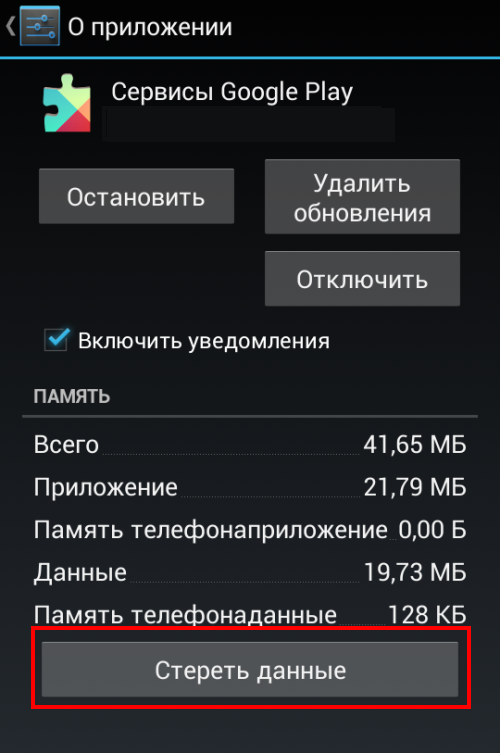
 Исключите излишние технические тонкости, сфокусируйтесь на выгоде для пользователя. Вычеркивайте из черновика все, что можно вычеркнуть — описание должно быть хоть и максимально емким, но и максимально коротким.
Исключите излишние технические тонкости, сфокусируйтесь на выгоде для пользователя. Вычеркивайте из черновика все, что можно вычеркнуть — описание должно быть хоть и максимально емким, но и максимально коротким. Вспомните совет про минимализм и его придерживайтесь.
Вспомните совет про минимализм и его придерживайтесь. Единственный способ найти истину — проверить разные способы на практике. Так, например, одни «гуру продвижения» говорят, что название приложения должно быть уникальным и максимально коротким, так как на некоторых устройствах длинное название может быть обрезано. Другие утверждают, что в их случае приписка к названию, содержащая ключевые слова (например, жанр игры или формат, который поддерживает бизнес-приложение), привела к огромному всплеску в количестве органических установок. Пробуйте, и вы найдете верное решение.
Единственный способ найти истину — проверить разные способы на практике. Так, например, одни «гуру продвижения» говорят, что название приложения должно быть уникальным и максимально коротким, так как на некоторых устройствах длинное название может быть обрезано. Другие утверждают, что в их случае приписка к названию, содержащая ключевые слова (например, жанр игры или формат, который поддерживает бизнес-приложение), привела к огромному всплеску в количестве органических установок. Пробуйте, и вы найдете верное решение. Избегайте повторов ключевых слов, они могут отрицательно сказаться на ваших позициях в поисковой выдаче. Google рекомендует в своих гайдлайнах по поисковой оптимизации приложения добавить качественные графические ресурсы и изображения. Однозначно не известно, насколько это влияет непосредственно на поисковую выдачу, но броские и стильные иконка со скриншотами как минимум удержат внимание пользователя на вашем приложении среди других в поисковой выдаче.
Избегайте повторов ключевых слов, они могут отрицательно сказаться на ваших позициях в поисковой выдаче. Google рекомендует в своих гайдлайнах по поисковой оптимизации приложения добавить качественные графические ресурсы и изображения. Однозначно не известно, насколько это влияет непосредственно на поисковую выдачу, но броские и стильные иконка со скриншотами как минимум удержат внимание пользователя на вашем приложении среди других в поисковой выдаче. На поисковую выдачу также влияет оценка общей удовлетворенности пользователей, которая учитывает их отзывы и действия. Частью поискового алгоритма Google является соотношение оценок, отзывов и количества установок. Чтобы повысить популярность своего приложения, вы можете:
На поисковую выдачу также влияет оценка общей удовлетворенности пользователей, которая учитывает их отзывы и действия. Частью поискового алгоритма Google является соотношение оценок, отзывов и количества установок. Чтобы повысить популярность своего приложения, вы можете:

 При уменьшении значения голосового фильтра громче слышно звуки стадиона и атмосфера игры ощущается реалистичнее, как если бы вы находились на трибунах.
При уменьшении значения голосового фильтра громче слышно звуки стадиона и атмосфера игры ощущается реалистичнее, как если бы вы находились на трибунах. данные поступают на IP, принадлежащий стране, где этот сервис не заблокирован, а затем передаются пользователю, в чьей стране действуют запреты.
данные поступают на IP, принадлежащий стране, где этот сервис не заблокирован, а затем передаются пользователю, в чьей стране действуют запреты.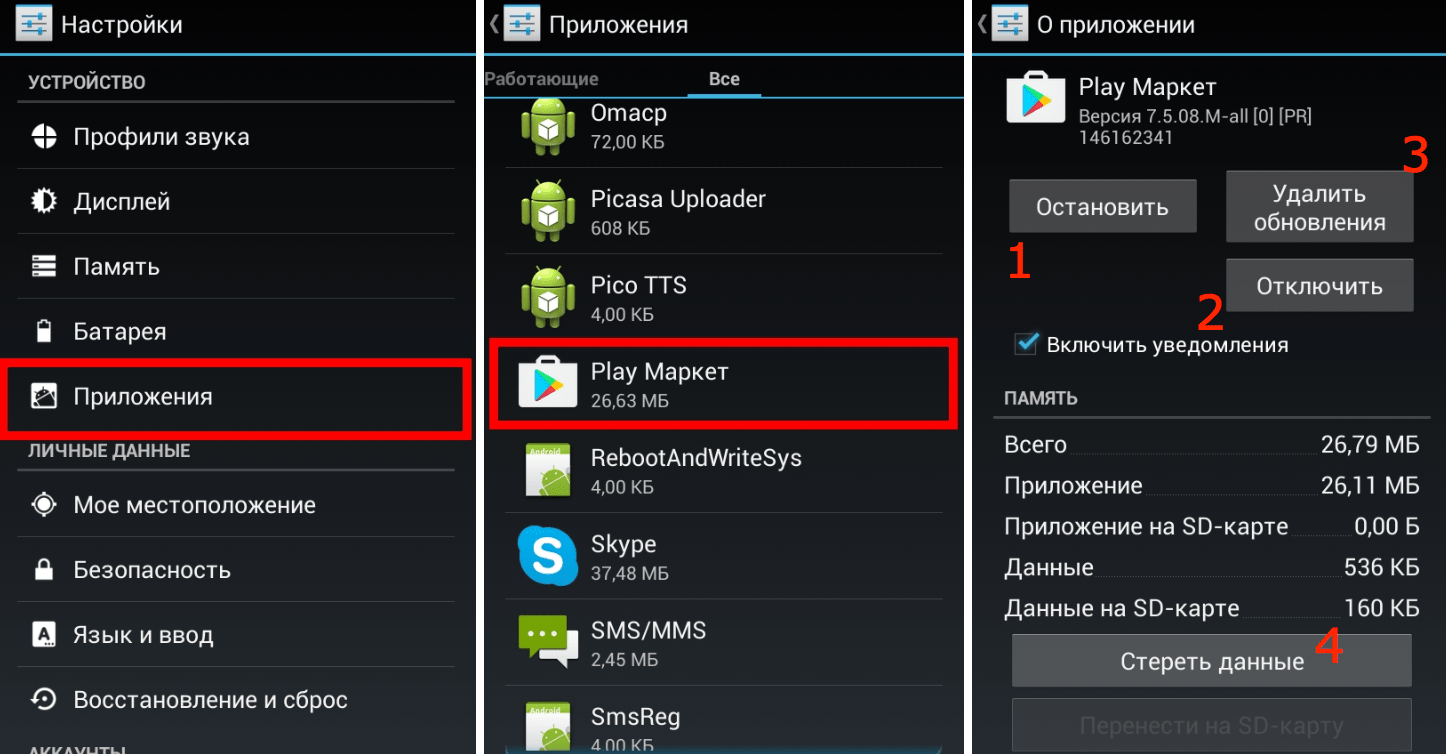 Можно использовать IP-адрес, но лучше указать адрес, который оканчивается на .opengw.net.
Можно использовать IP-адрес, но лучше указать адрес, который оканчивается на .opengw.net. Отключить соединение можно кнопкой Disconnect.
Отключить соединение можно кнопкой Disconnect.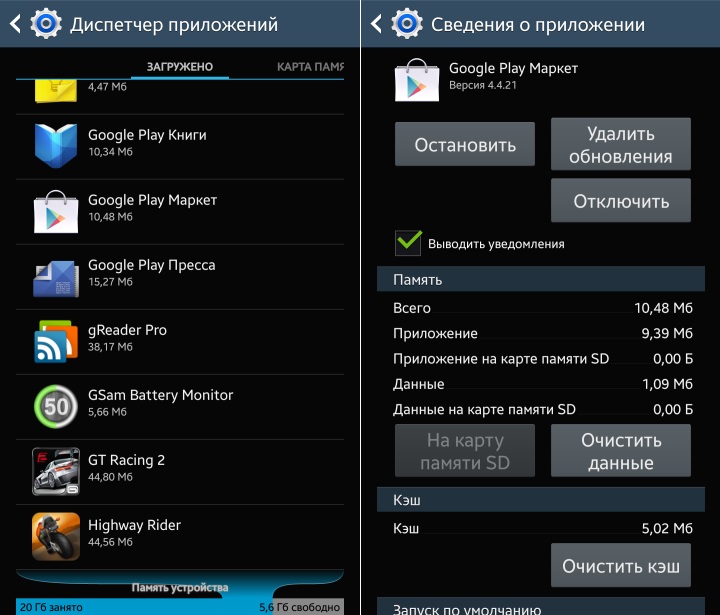 Этот вариант совершенно не устраивает многих активных пользователей, так как ощущается серьезное ограничение при пользовании мобильными устройствами.
Этот вариант совершенно не устраивает многих активных пользователей, так как ощущается серьезное ограничение при пользовании мобильными устройствами.  Вообще убрать его никак не получится, поэтому необходимо предпринять совершенно другие действия. Если не получается убрать, то есть другой выход. Он заключается в том, чтобы просто поменять свой IP-адрес, скрыть его как можно надежнее.
Вообще убрать его никак не получится, поэтому необходимо предпринять совершенно другие действия. Если не получается убрать, то есть другой выход. Он заключается в том, чтобы просто поменять свой IP-адрес, скрыть его как можно надежнее.  В этом случае удастся вместо Крыма указать любую другую европейскую страну. Вот только при этом возникает еще одна существенная проблема: как же скачать нужное приложение, когда совершенно закрыт доступ к Play Market? Оттуда ведь загружать ничего не получается.
В этом случае удастся вместо Крыма указать любую другую европейскую страну. Вот только при этом возникает еще одна существенная проблема: как же скачать нужное приложение, когда совершенно закрыт доступ к Play Market? Оттуда ведь загружать ничего не получается.  Здесь необходимо сделать несколько шагов:
Здесь необходимо сделать несколько шагов: Из-за этого установить новое приложение невозможно. Так почему Плей Маркет не работает через Вай-Фай и как можно решить эту проблему?
Из-за этого установить новое приложение невозможно. Так почему Плей Маркет не работает через Вай-Фай и как можно решить эту проблему?

 Зайдите с гаджета на любые ресурсы через встроенный браузер. Если они не открываются, проконсультируйтесь с провайдером, так как возможны технические неполадки в Сети.
Зайдите с гаджета на любые ресурсы через встроенный браузер. Если они не открываются, проконсультируйтесь с провайдером, так как возможны технические неполадки в Сети.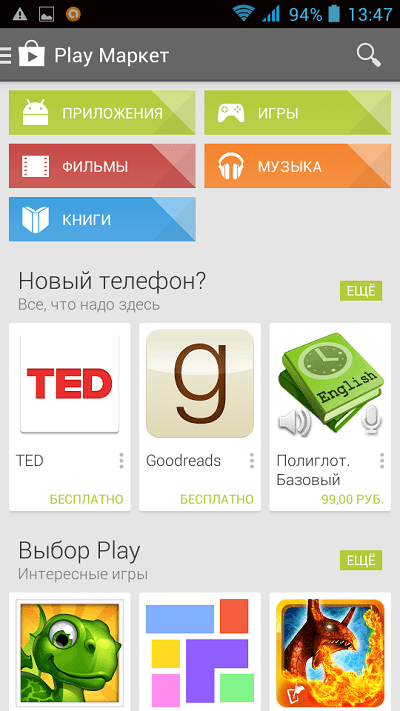 Решить это можно посредством введения корректного кода безопасности в настройках подключения к беспроводной сети на смартфоне.
Решить это можно посредством введения корректного кода безопасности в настройках подключения к беспроводной сети на смартфоне. Если это так, нажмите на графу «Изменить сеть».
Если это так, нажмите на графу «Изменить сеть».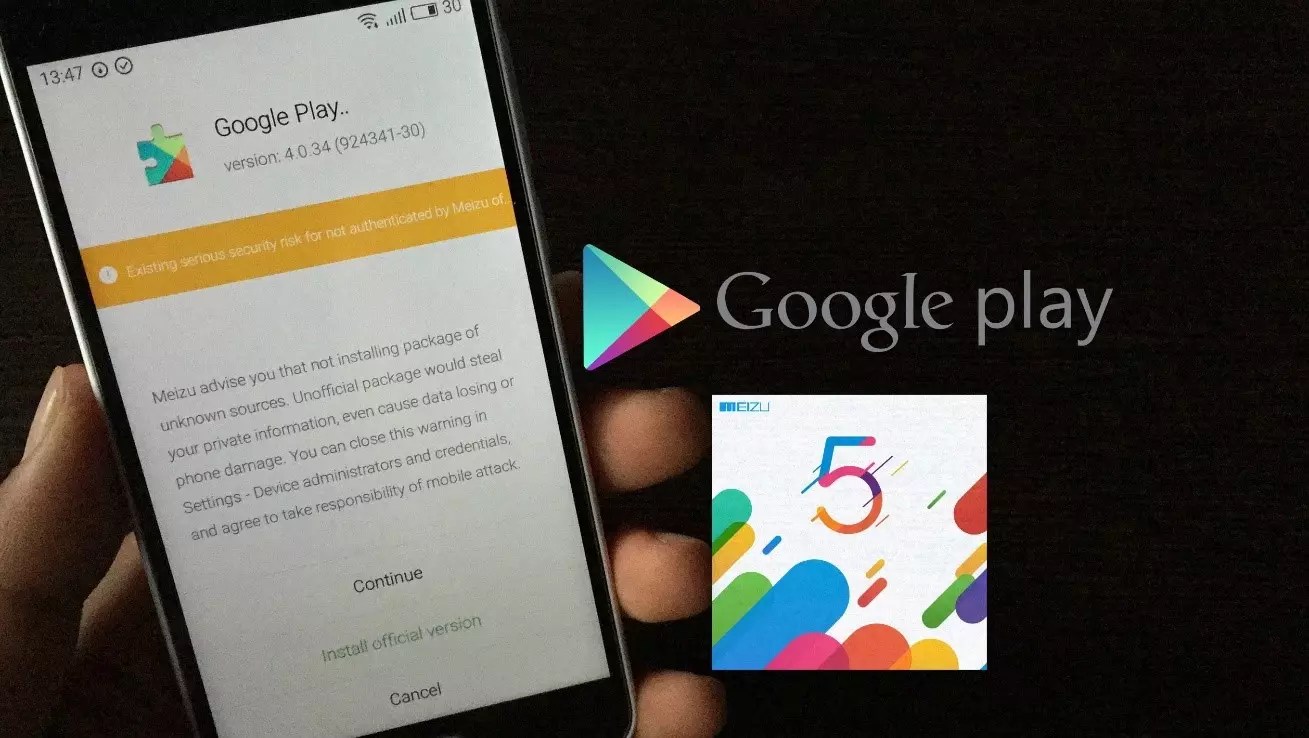 Найти и исправить эту ошибку можно. Для этого зайдите в настройки интернета на маршрутизаторе.
Найти и исправить эту ошибку можно. Для этого зайдите в настройки интернета на маршрутизаторе.
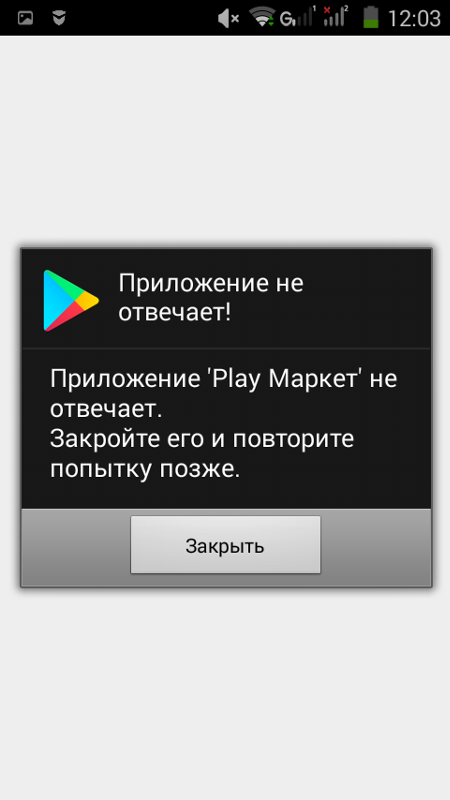
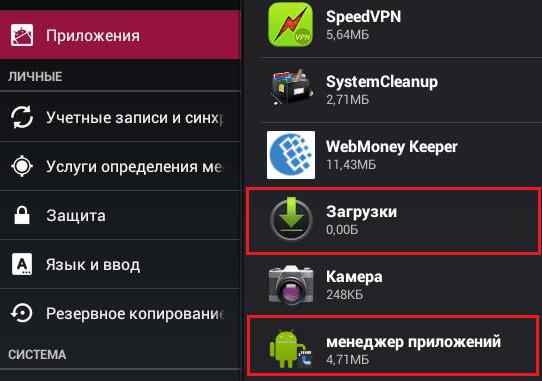


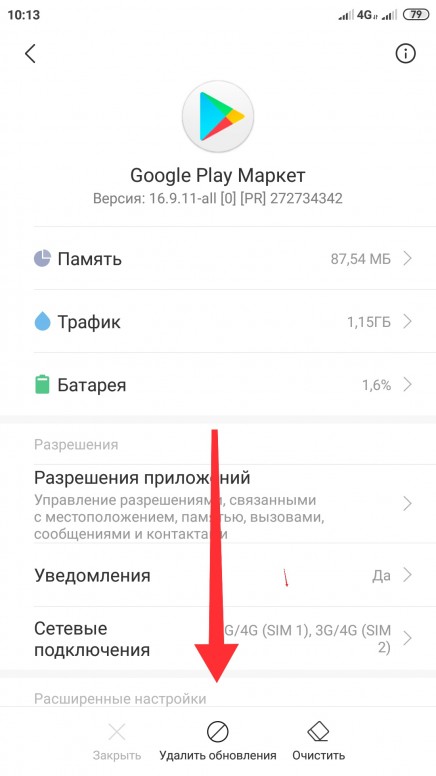 Почему не работает Play Market на Android, приложение не открывается и вылетает
Почему не работает Play Market на Android, приложение не открывается и вылетает Видимо, это мешает им вести статистику пользования программой.
Видимо, это мешает им вести статистику пользования программой.
Ваш комментарий будет первым